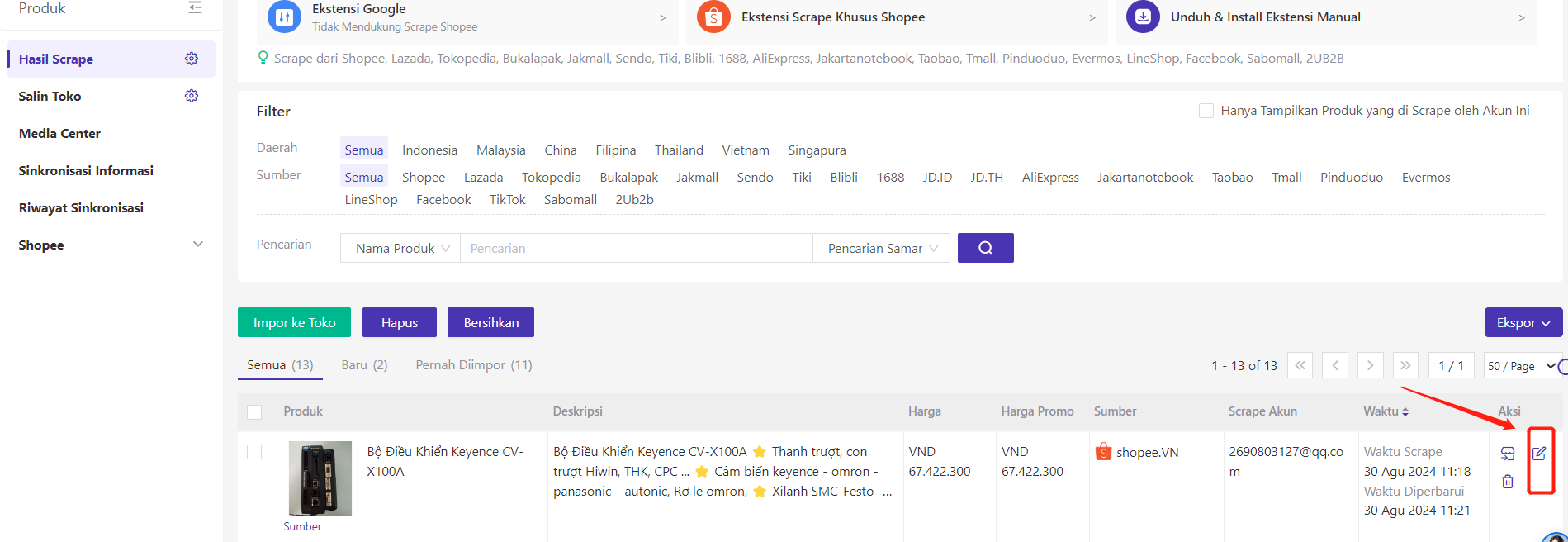1.Unspecified error :[UNSPECIFIED] Unspecified error
Atribut varian harus sesuai dengan pilihan yang ada, jangan membuat atribut varian sendiri, harap pilih ulang atribut varian, jika masih kurang jelas, harap hubungi CS BigSeller.
2.Unspecified error that not handled by generic handler
Mohon memeriksa apakah judul produk berisi simbol khusus . Jika demikian, harap hapus dan upload ulang.
3.Can not process invalid input data :Max. 400 characters for Unique selling point
Mengedit ulang Keunggulan produk, harus kurang dari 400 karakter .
Dalam proses upload yang dilakukan terkadang tidak semua 100% berhasil, Beragam faktor bisa mempengaruhi bagaimana jalannya proses upload yang dilakukan. Berikut beberapa Faktor yang bisa menyebabkan Upload gagal ke Lazada:
1. E500: Create product failed : p-xxxxxx : xxxxx:CHK_CATPROP_CPV_REQUIRED:"xxxxx" can't be empty;
Contohnya: E500: Create product failed : p-30113 : Warna:CHK_CATPROP_CPV_REQUIRED:"Warna" can't be empty;
Kesalahan ini terjadi karena belum memilih semua varian yang wajib diisi. Mohon masuk ke halaman pengeditan produk dan pilih varian.
2. E500: Create product failed : xxxx : xxx:CHK_BASIC_REQUIRED:xxx is required;
Contohnya: E500: Create product failed : warrantyType : Jenis Garansi:CHK_BASIC_REQUIRED:Jenis Garansi is required;
Kesalahan ini terjadi karena belum mengisi semua atribut yang wajib diisi. Mohon masuk ke halaman pengeditan produk dan mengisi atribut.
3. E500: Create product failed : p-20000 : Merek:CHK_CATPROP_CPV_NOT_ENUM:Non-enumeration of property value not legal
E500: Create product failed : p-20000 : tr{config_comp_name_brand}:CHK_CATPROP_CPV_NOT_ENUM:Non-enumeration of property value not legal
Kesalahan ini terjadi karena atribut yang diisi melarang aturan Lazada. Mohon masuk ke halaman pengeditan produk dan mengubahnya.
4. E500: Create product failed : Product : THD_IC_F_IC_DOMAIN_ACTOR_006:Seller is under punishment of blocking edit,serverIP:xxxxxx
Kesalahan ini terjadi karena akun Anda sudah dibatas Lazada. Mohon langsung hubungi cs Lazada untuk mendapatkan solusi.
5. E500: Create product failed : Product : BIZ_CHECK_SELLER_ACCOUNT_INACTIVE:Rekening penjual tidak aktif;
Kesalahan ini terjadi karena akun Anda belum teraktif. Mohon langsung hubungi cs Lazada untuk mendapatkan solusi.
6. E500: Create product failed : Product : THD_IC_F_IC_SCENE_EDIT_053:invalid productPackage,the weight of package must be less than 300,inputValue:8500
Kesalahan ini terjadi karena ukuran package yang Anda isi tidak sesuai dengan auturan Lazada. Mohon masuk ke halaman pengeditan produk dan mengubahnya.
7. E500: Create product failed : Product : BIZ_CHECK_MANGROVE_RULE:Memeriksa kualitas: Produk anda diduga melanggar kebijakan Lazada terkait merek (produk tiruan Vans). Mohon periksa kembali harga yang anda tentukan untuk produk ini dan menghubungi Partner Support untuk pengaktifan kembali.
Kesalahan ini terjadi karena produk itu tidak boleh dijual di Lazada.
8. E500: Create product failed : sku : null:BIZ_CHECK_SPECIAL_PRICE_RATE_OUT_OF_RANGE:Harga Khusus tingkat 0.18 diluar dari jangkauan 0.20 ~ 1.00
Kesalahn ini terjadi karena harga khusus yang disetting tidak sesudai dengan aturan Lazada.
Jika butuh bantuan, harap lihat Grup dan Akun Sosial Media BigSeller
9.Produk ini melanggar kebijakan Lazada karena memuat link/tautan toko dan/atau kontak eksternal pada konten produk.
Produk ini melanggar kebijakan Lazada karena memuat link/tautan toko dan/atau kontak eksternal pada konten produk. Silakan hapus tautan di deskripsi dan upload lagi.
10.Batas 2000 item tercapai
Anda belum memenuhi pesanan minimum yang diperlukan. Anda harus menyelesaikan setidaknya 100 pesanan bersih dalam 30 hari ke depan untuk membuka lebih banyak item. Kami menganjurkan Anda untuk meninjau kembali daftar produk yang ada dan menghapus produk yang berkinerja rendah, produk yang duplikat atau serupa.
11. Rekening penjual tidak aktif
Rekening penjual tidak aktif, harap upload foto Anda sambil memegang KTP dan foto kartu ATM Anda.
12.Demi kenyamanan pelanggan dalam bertransaksi, saat ini kategori yang Anda pilih dibatasi hanya untuk beberapa seller saja.
Kategori ini tidak dapat langsung dipakai, harap hubungi CS Lazada untuk melakukan pengajuan penjualan kategori produk ini.
1. Failed, log in BigSeller first
Untuk permasalahan ini, Anda dapat Login/Masuk terlebih dahulu ke BigSeller. Lalu kalau masih tidak bisa, Anda harus menghapus ekstensi Scrape dan menginstall lagi.
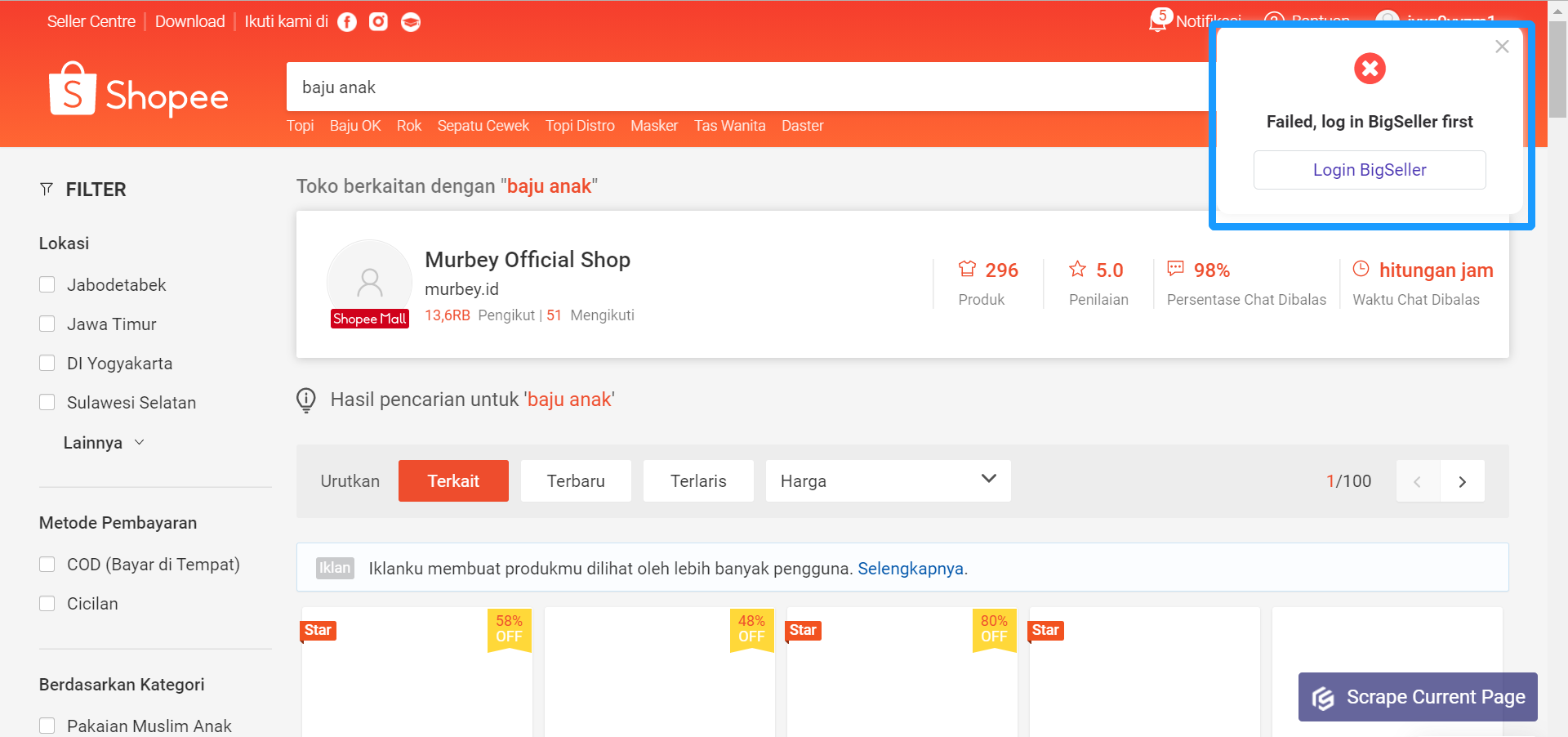
2. System error, please try again
Untuk permasalahan ini, Anda dapat coba lagi nanti atau Anda boleh coba lewati Produk tersebut terlebih dahulu. Lalu kalau masih tidak bisa, Anda harus menghapus ekstensi Scrape dan menginstall lagi.
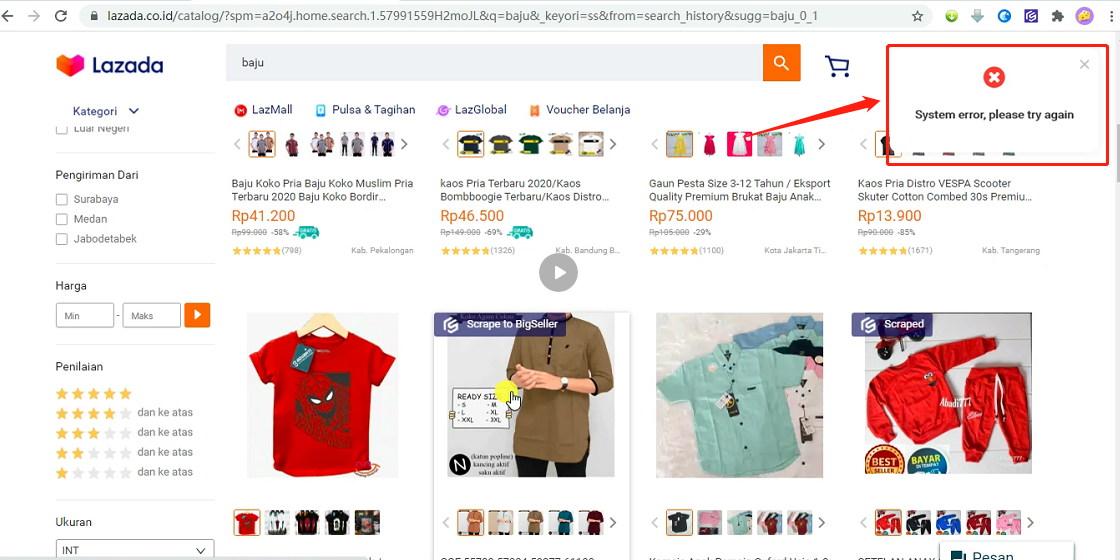
3. Muncul Tanda Kesalahan di pojok kanan Chrome
Jika muncul tanda kesalahan seperti itu artinya Ekstensi Scrape di Chrome ada kesalahan ataupun baru saja ada UPDATE TERBARU, Anda harus menekan Terima Izin agar bisa terus menggunakan Ekstensi Scrape BigSeller. Jika masih tidak bisa Anda boleh coba langsung pergi ke bagian Ekstensi Chrome dan mengaktifkan kembali Ekstensi BigSeller. Gambar di bawah ada yang untuk Komputer (Chrome) dan Ponsel (Kiwi Browser) juga.
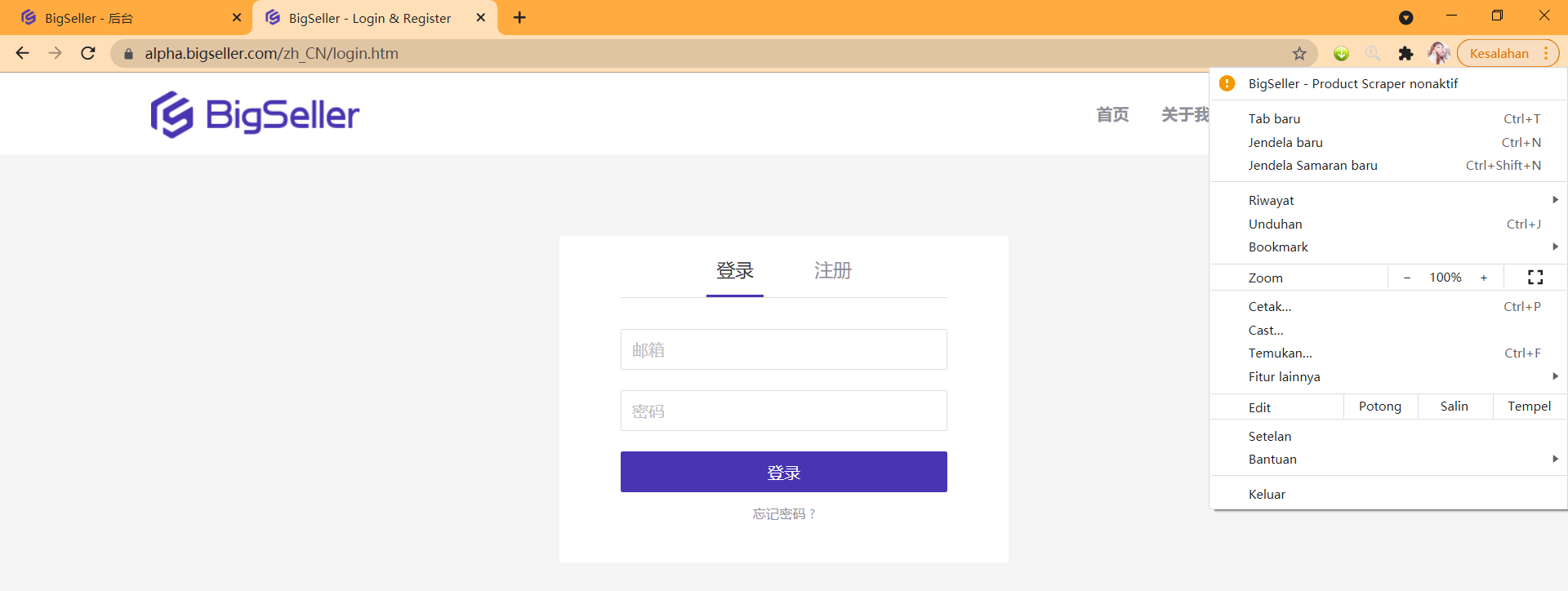
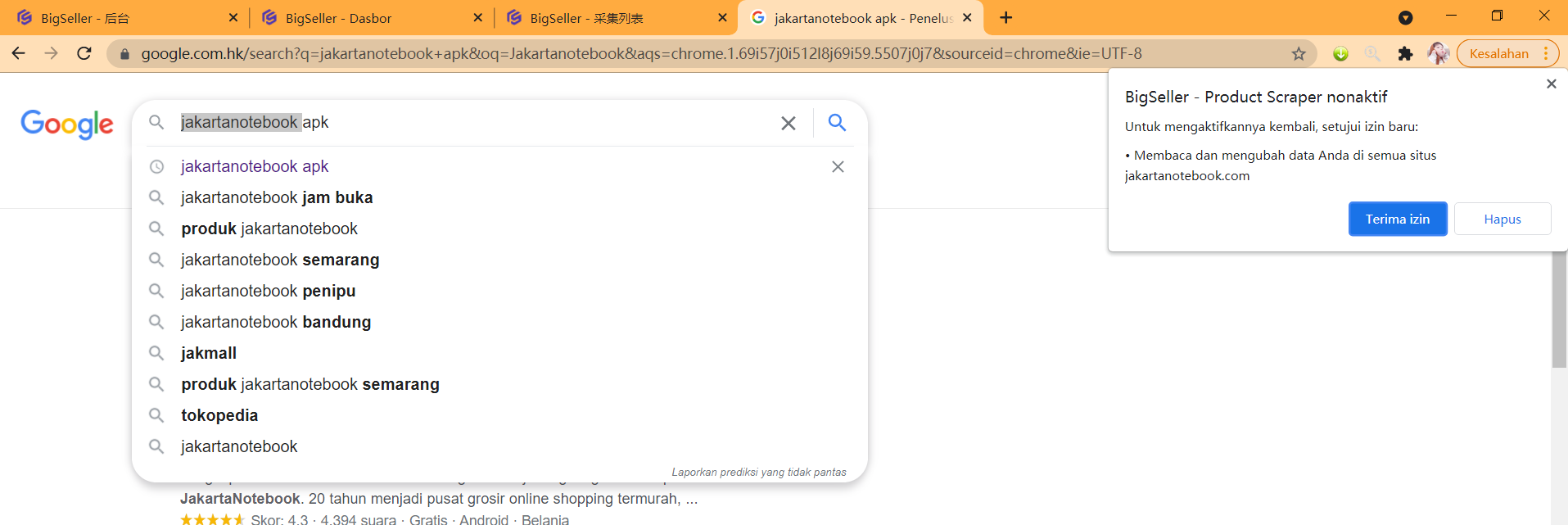
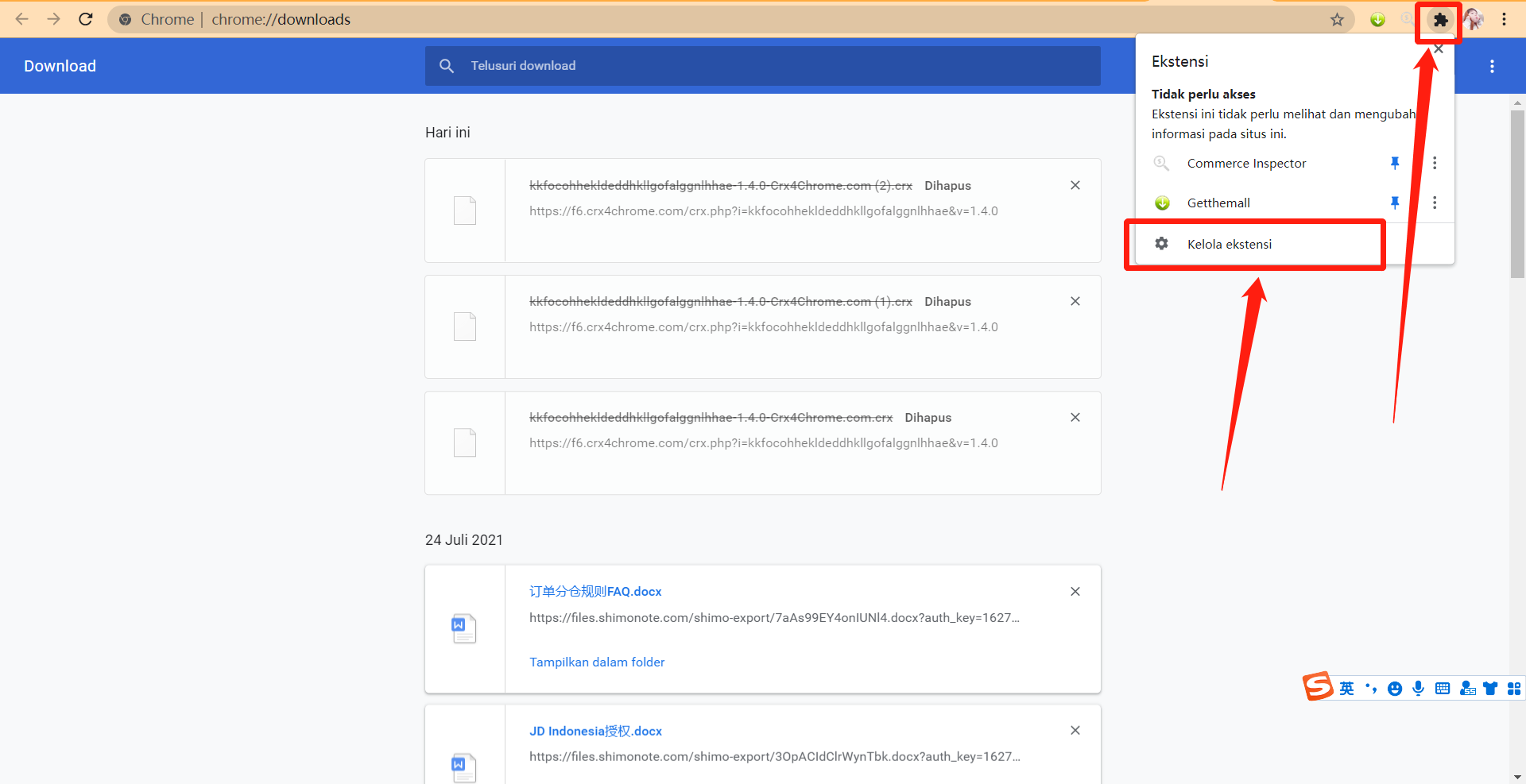
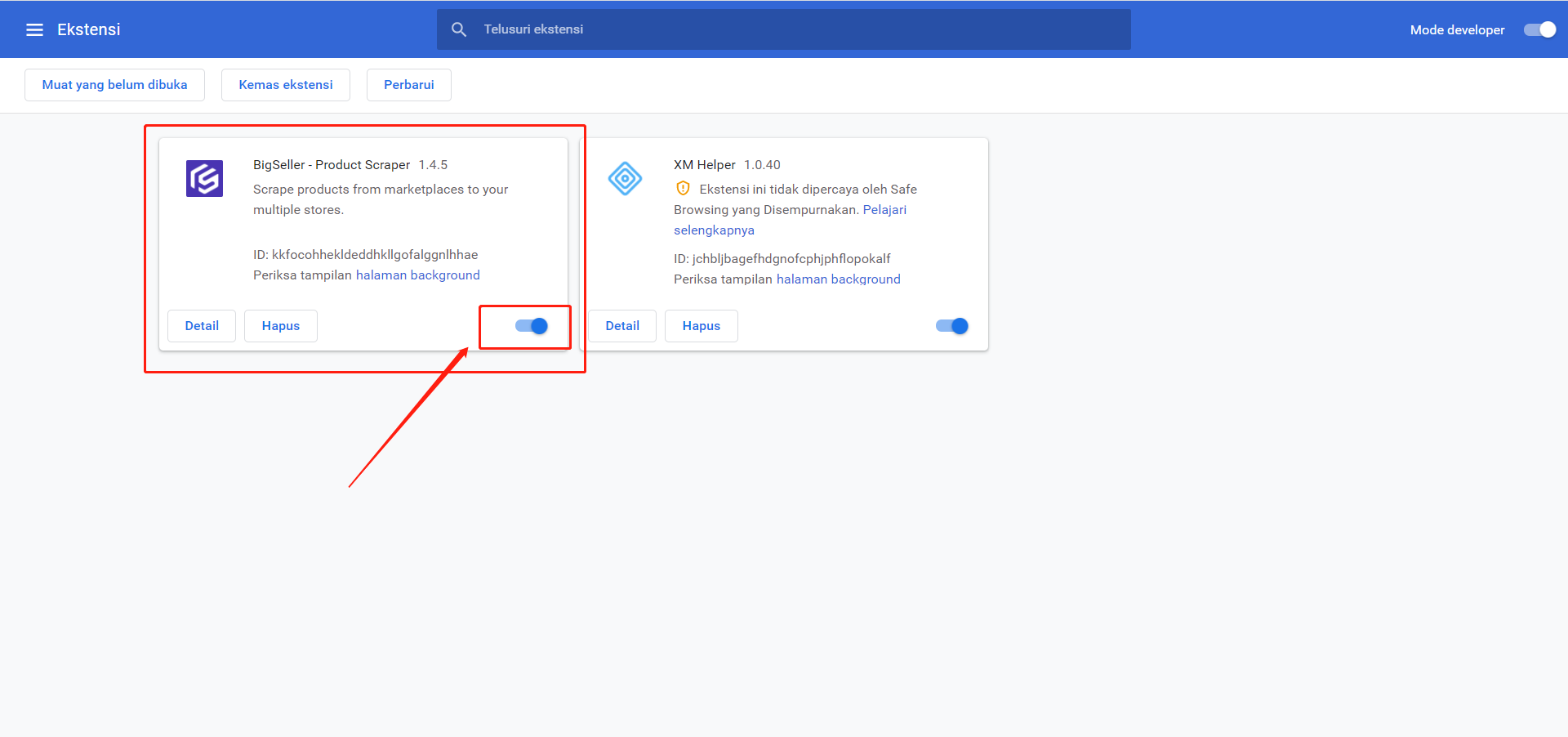
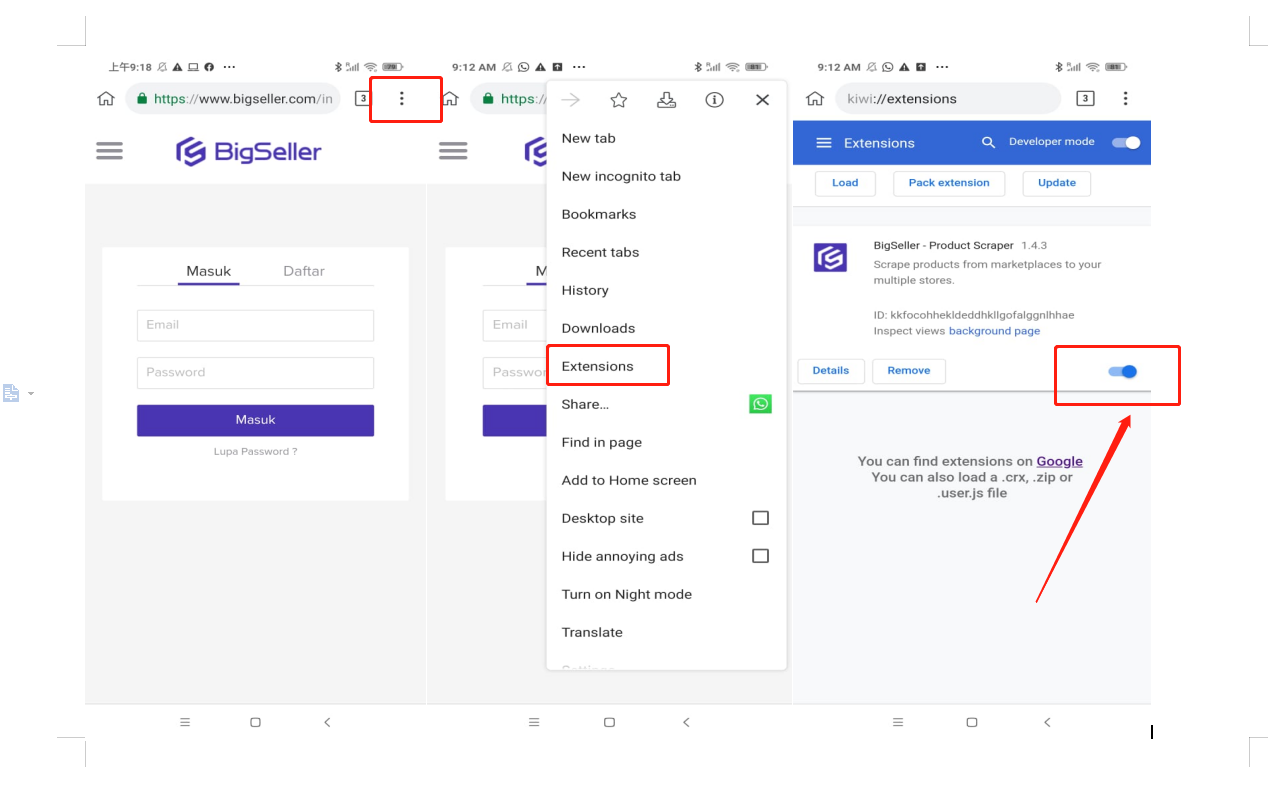
Dalam proses upload yang dilakukan terkadang tidak semua 100% berhasil, Beragam faktor bisa mempengaruhi bagaimana jalannya proses upload yang dilakukan. Berikut beberapa Faktor yang bisa menyebabkan Upload gagal ke Shopee :
Kesalahan ini terjadi karena belum mengisi berat. Silakan masuk ke halaman pengeditan produk dan masukkan berat produk.
Kesalahan ini terjadi karena berat yang diisi tidak sesuai dengan aturan marketplace. Silakan masuk ke halaman pengetidan produk dan mengubah berat produk.
3. error_permission : this item is not allowed to edit
The info you quried doesn't exsit in database:"error_not_exists"
Can't edit deleted or invalid items. : error_param
Kesalahan ini terjadi karena produk itu mungkin sudah terhapus dari toko. Mohon cek dulu. Kalau benar belum terhapus, mohon hubungi cs kami.
4. wholesale price can't lower than 50% item price : error_param
Kesalahan ini terjadi karena harga grosir yang diisi kurang dari 50% dari harga asli produk. Mohon naikkan harga grosir.
5. logistics channel (id :80011) not in shop logistics list. : error_param
Kesalahan ini terjadi karena opsi jasa kirim yang dipilih belum diaktifkan di Shopee Seller Center. Mohon cek di Shopee Seller Center dulu. Kalau sudah diaktifkan, Mohon memilih jasa kirim lagi menurut tutorial di bawah.



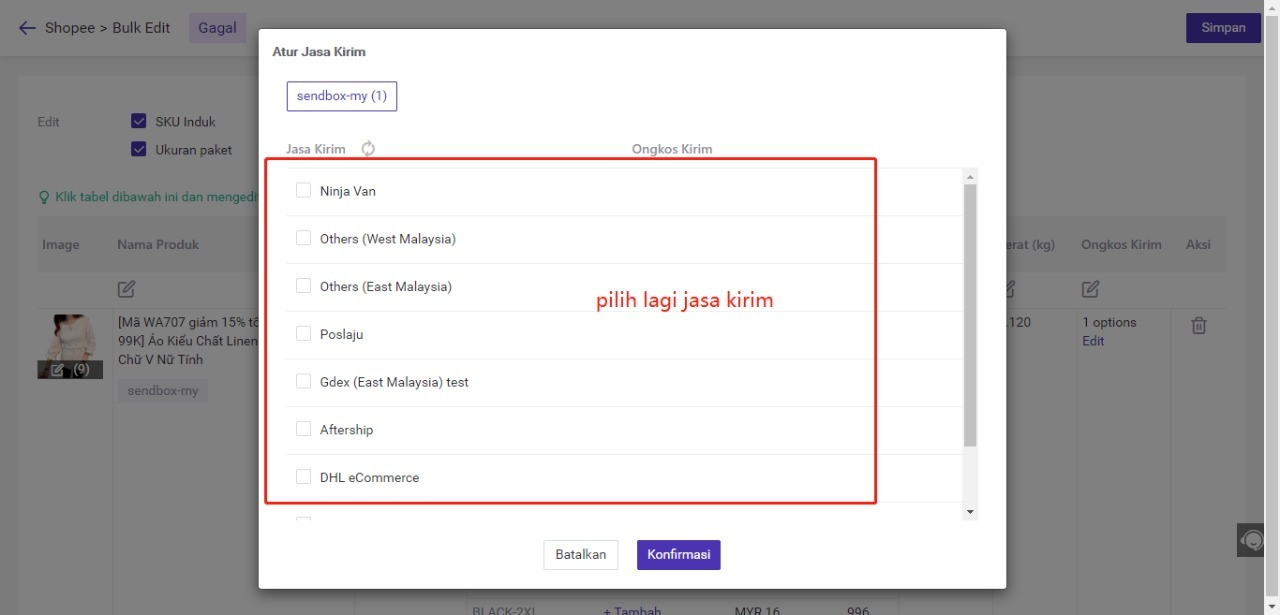
6. No enabled logistic channel : error_param
Kesalahan ini terjadi karena opsi jasa kirim yang dipilih belum diaktifkan di Shopee Seller Center. Solusi.
7. Must contains all mandatory attribute : error_param
Kesalahan ini terjadi karena belum mengisi semua atribut yang wajib diisi. Mohon masuk halaman pengeditan produk dan mengisinya.
8. Invalid attribute value : error_attribute_val_too_long
Kesalahan ini terjadi karena atribut yang Anda isi terlalu panjang. Mohon masuk ke halaman pengeditan produk dan mengubah atribut.
9. Invalid attribute : error_wrong_attrsnapshot
Kesalahan ini terjadi karena atribut yang Anda isi tidak memenuhi peraturan Shopee. Mohon masuk ke halaman pengeditan produk dan mengubah atribut.
10. When item in wholesale, all of models should use the same price:"error_whole_sale_model_price_not_same"
Kesalahan ini terjadi karena harga yang diisi untuk setiap variasi berbeda saat aktifkan harga grosir. Mohon setting harga sama untuk setiap variasi dulu sebelum aktifkan harga grosir.
11. Informasi otorisasi toko telah kedaluwarsa, harap otorisasi ulang
Store authorization has expired, please reauthorize
Kesalahan ini terjadi karena Toko Anda belum diotorisasi ke BigSeller, mohon terhubung lagi.
12. Shop is under vacation mode : error_holiday_on_add_item
Kesalahan ini terjadi karena Anda mengaktifkan fitur toko libur. Mohon masuk ke Shopee Seller Center dan menutupkannya dulu.
13. Invalid shopid or Invalid account status : error_banned
Kesalahan ini terjadi karena status akun toko ini tidak valid. Mohon langsung hubungi cs kami atau cs Shopee.
14. Variations' price differences are too large. Limitations detail: ID - 10 times; SG/MY - 7 times; TW/PH/VN - 5 times: "error_model_price_range_too_high"
Kesalahan ini terjadi karena harga tiap varian terlalu berbeda. Mohon Anda masuk ke halaman pengeditan produk dan mengubah harga produk.
15. "error_param":Count of images should be equal with count of options.
Kesalahan ini terjadi karena jumlah foto varian tidak sama dengan jumlah opsi variasi. Mohon menambah foto variasi.
16. Package width/length/height should provide together : error_param
Kesalahan ini terjadi karena ukuran paket belum diisi semua. Mohon masuk ke halaman pengeditan produk dan masukkan ukuran paket.
17. Invalid package_. : error_param
Kesalahan ini terjadi karena ukuran paket yang diisi tidak memenuhi peraturan Shopee. Mohon masuk ke halaman pengeditan produk dan mengubah ukuran paket.
18. invalid category id : error_limit
Kesalahan ini terjadi karena Kategori produk tidak lagi ada di daftar kategori produk Shopee. Mohon masuk ke halaman pengeditan produk dan memilih kategori lagi.
19. In ongoing/upcoming promotion, model price cannot be editted
Can't update item price when item is under promotion
Kesalahan ini terjadi karena produk itu sedang dalam promosi. Tidak boleh memperbarui harga produk saat barang sedang dalam promosi.
20. item is duplicate : error_duplicate
Kesalahan ini terjadi karena dalam toko ini sudah ada produk yang namanya sama dengan produk itu. Mohon cek di listing live. Kalau benar tidak ada produk yang sama, mohon langsung hubungi cs kami.
21. Akun shopee sudah terkena limit batasan jumlah produk.
The number of the published products exceeds the limit of shopee.
Kesalahan ini terjadi karena akun shopee Anda sudah terkena limit batasan jumlah produk nya. Di shopee aturan saat ini jika Anda belum upload foto diri dan data KTP ke sistem shopee maka maksimal jumlah produk nya adalah hanya 100 produk. Anda bisa cek kuote produk di Shopee Seller Center.
Jika Anda butuh bantuan, silakan Hubungi CS BigSeller.
Dalam proses upload yang dilakukan terkadang tidak semua 100% berhasil, Beragam faktor bisa mempengaruhi bagaimana jalannya proses upload yang dilakukan. Berikut beberapa Faktor yang bisa menyebabkan Upload gagal ke Tokopedia:
1. Deskripsi memuat kata 'shopee' yang tidak dapat digunakan di situs Tokopedia. Silahkan pilih kata lainnya.
Kesalahan ini terjadi karena deskripsi produk ini termasuk kata 'shopee' yang tidak dapat digunakan di situs Tokopedia. Silahkan masuk ke halaman pengeditan produk dan menghapus kata itu.
2. Error Product ID [xxxxxxx] : There are some problem when retrieve product info
Kesalahan ini terjadi karena produk itu mungkin sudah terhapus dari toko. Mohon cek dulu. Kalau benar belum terhapus, mohon hubungi cs kami.
3. Value of field [etalase] can not be used, please use different value
Etalase tidak dapat digunakan. Silahkan pilih etalase lain.
Kesaahan ini terjadi karena etalase yang dipilih tidak bisa digunakan(mungkin karena sudah terhapus). Mohon masuk ke halaman pengeditan produk dan mengubah etalase.
4. Batas stok minimum varian adalah 1
Stok varian tidak boleh 0
Kesalahan ini terjadi karena stok yang diisi kecil dari 1. Mohon masukkan angka yang lebih dari 1 dalam kolom stok.
5. Image resolution with 0 of field is too small, please use image with pictures larger than
Kesalahan ini terjadi karena ukuran gambar yang diunggah terlalu kecil.
6. Opsi varian maksimal memiliki 15 karakter.
Kesalahan ini terjadi karena nama opsi varian yang diisi melebihi 15 karakter. Mohon masuk ke halaman pengeditan produk dan mengubah nama opsi varian.

7. Opsi varian minimum memiliki 3 karakter.
Kesalahan ini terjadi karena nama opsi varian yang diisi kurang dari 3 karakter. Mohon masuk ke halaman pengeditan produk dan mengubah nama opsi varian.

8. Opsi varian tidak boleh menggunakan simbol.
Kesalahan ini terjasi karena nama opsi varian termasuk simbol yang tidak memenuhi peraturan Tokopedia. Mohon masuk ke halaman pengeditan produk dan menghapus simbol.
9. Value [xxxxxxx] of field [name] is already used, please use different value]
Kesalahan ini terjadi karena dalam toko ini sudah ada produk yang namanya sama dengan produk itu. Mohon cek di listing live. Kalau benar tidak ada produk yang sama, mohon langsung hubungi cs kami.
10. Akun Tokopedia sudah terkena limit batasan jumlah produk.
11. Too Many Requests
Kesalahan Tokopedia API, silakan coba lagi
Kesalahan ini terjadi karena error API Tokopedia. Mohon anda coba upload produk lagi nanti. Kalau tetap gagal setelah 3 kali produk itu diupload, mohon hubungi cs kami.
Jika butuh bantuan, harap Hubungi Kami.
12.Nilai unit varian sudah pernah dipakai sebelumnya.
Nilai unit varian sudah pernah dipakai sebelumnya. Harap pilih kategori dan varian yang lain.
13.Unit varian tidak ada di dalam varian yang di pilih
Atribut varian harus sesuai dengan pilihan yang ada, jangan membuat atribut varian sendiri, harap pilih ulang atribut varian, jika masih kurang jelas, harap hubungi CS BigSeller.
Kasus 2: Tokopedia sudah terhubung dengan BigSeller, tapi tidak bisa memproses pesanan/upload produk/sinkronisasi stok, terdapat pesan kesalahan: This shop owner has not given permission for your app to use this API on the shop.
Dua kasus diatas ini karena Anda tidak memberikan semua hak akses kepada sistem BigSeller, beberapa hak akses Tokopedia hanya dapat dibuka untuk satu aplikasi pihak ketiga. Jika di menu jenis aksesnya tidak memiliki catatan " Multi Akses" maka hak akses tersebut hanya dapat dibuka untuk satu aplikasi pihak ketiga saja.
Anda harus pergi ke Tokopedia Seller Center untuk menutup hak akses aplikasi pihak ketiga lain, kemudian aktifkan hak akses untuk BigSeller, setelah berhasil aktifkan hak akses buat BigSeller, Anda sudah bisa memproses pesanan, upload produk dan sinkronisasi stok di BigSeller.

Bigseller belum mendukung untuk menghapus produk yang sudah ada di marketplace (Termasuk live, habis, diblokir dan arsipkan). Jika Anda klik tombol Hapus, produk akan dihapus dari BigSeller saja, tidak akan dihapus dari marketplace.
Nama MD5 adalah Message-Digest Algorithm 5, bisa disamakan dengan ID document.
2. Mengapa harus ganti MD5 produk?
Menganti nama MD5 digunakan untuk menghindari gambar dihapus oleh marketplace, kalau MD5 sama marketplace dapat mendeteksi produk tersebut adalah produk duplikat , yang dapat mengakibatkan produk dihapus oleh marketplace.
3. Langkah-langkah:
Sekarang hanya mendukung untuk menganti MD5 gambar produk di marketplace Shopee, klik edit produk 1 per 1>klik MD5



Ketika scrape dari lazada, setelah berhasil scrape beberapa item, dan muncul System Error, Please Try Again (Sistem Kesalahan, Silakan Coba Lagi), harap ikuti langkah-langkah di bawah ini untuk dapat melanjutkan scrape lagi.
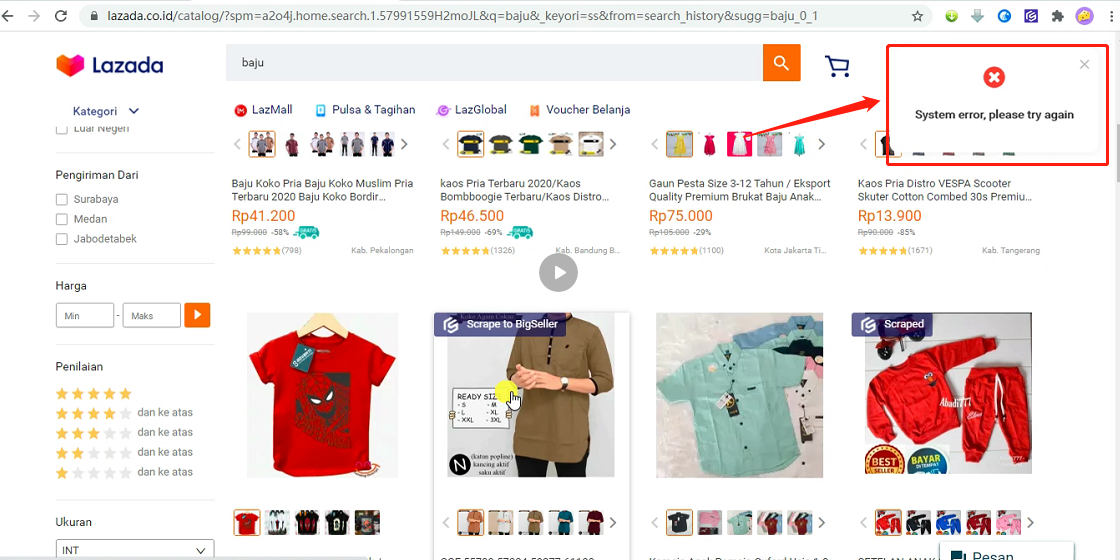
Step 1: Pilih satu produk, buka tautan di tab baru> Please slide to verify
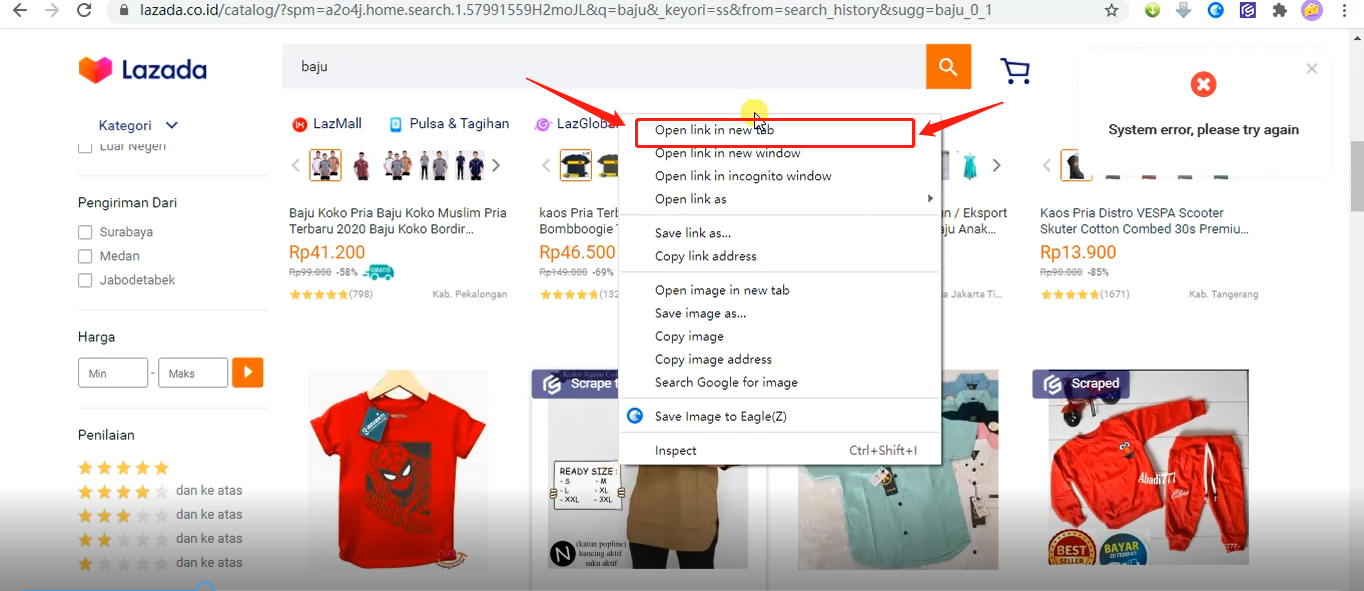
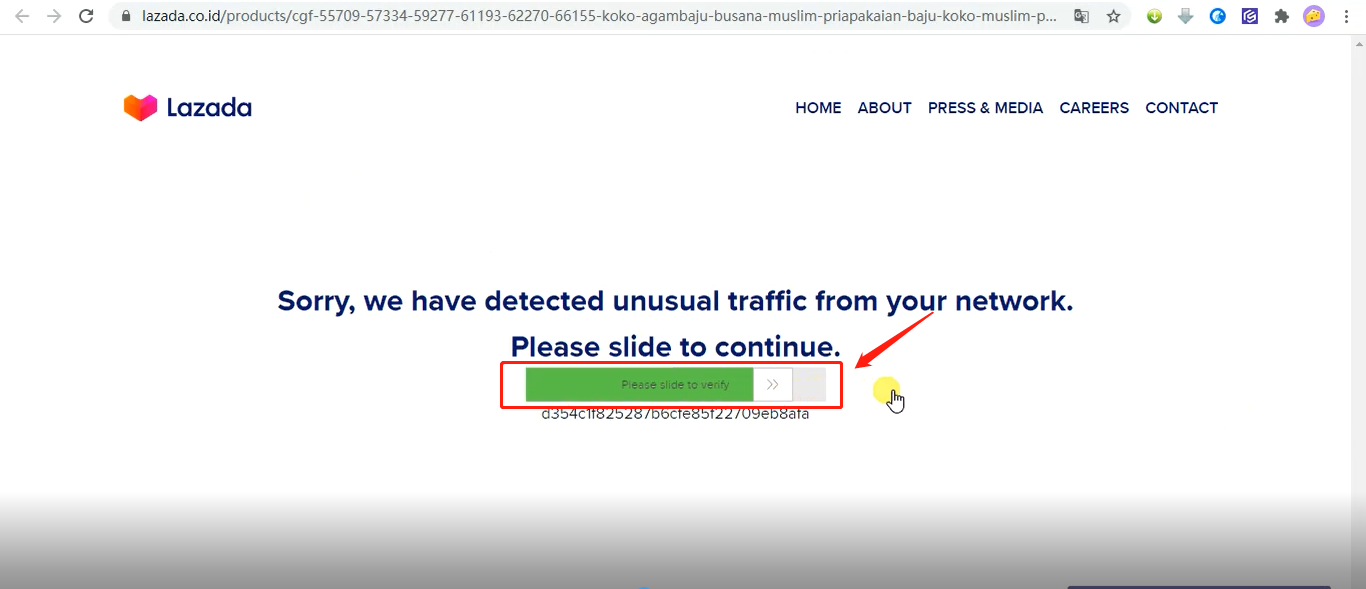
Step 2: Kembali ke halaman ini ,muat ulang, coba scrape lagi akan berhasil
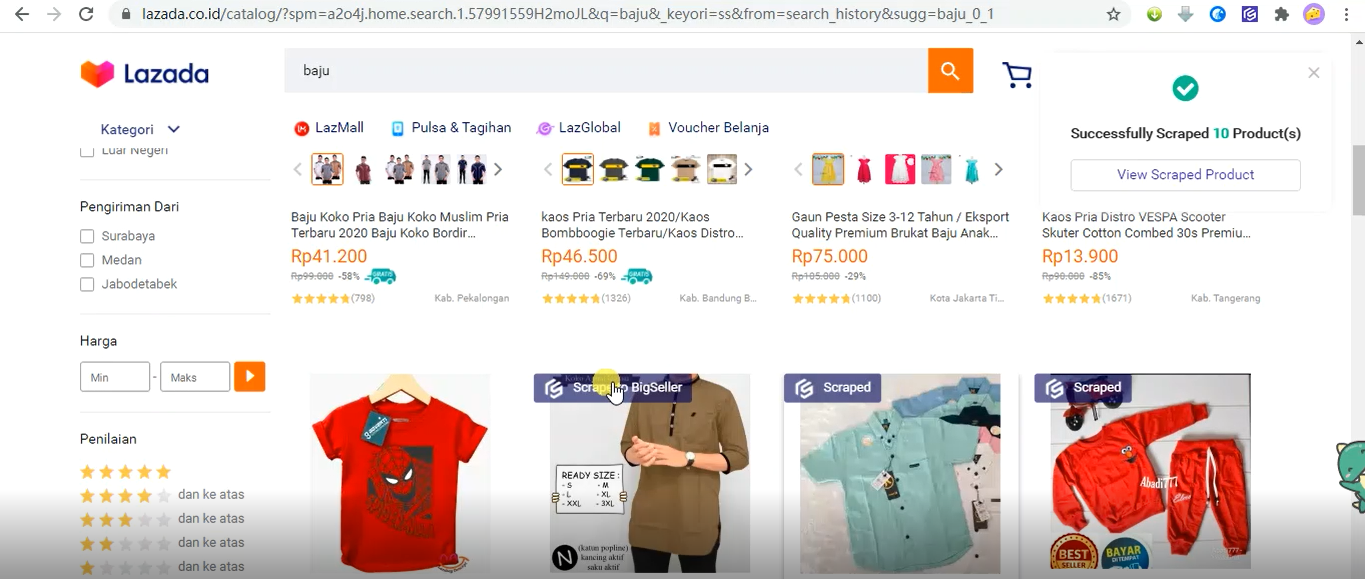
Produk yang Anda hapus di marketplace akan ditampilkan di BigSeller jika disinkronkan sebelum dihapus. Anda bisa menghapus di BigSeller dengan 3 langkah di bawah ini:
Langkah 1: Buka Produk > Pilih Live
Langkah 2: Pilih produk> Pilih Hapus

Pesan konfirmasi akan ditampilkan, dan klik Hapus.

Catatan: Anda bisa memilih beberapa produk kemudian menghapus secara massal melalui Bulk Actions.

Apakah selalu merasa bingung, mengapa hanya boleh upload 100 produk dan orang lain boleh banyak?
Sering gagal mengupload produk, dan muncul Kesalahan : Item published item count reaches limit : error_reach_shop_item_limit.
Akun shopee sudah terkena limit batasan jumlah produk nya, Di shopee aturan saat ini jika Anda belum upload foto diri dan data KTP ke sistem shopee maka maksimal jumlah produk nya adalah hanya 100 produk. Anda bisa cek kuote produk di Shopee Seller Center.

Jika Anda ingin menampilkan lebih dari 100 produk, silakan anda menambahkan kuota produk ke toko Shopee Anda telebih dahulu. Bagaimana cara menambahkan kouta produk ke toko Anda?
Anda dapat menambahkan hingga maksimal 2.000 produk ke toko Anda dengan memasukkan No. KTP dan foto diri dan rekening bank. Proses verifikasi akan memakan waktu maksimal 2 hari kerja. Jika input telah terverifikasi, maka batas jumlah maksimal produk per toko akan bertambah sesuai dengan tipe penjual..
Langkah 1: Memasukkan No. KTP dan foto diri
Kalau di pc, Bandara > Pengaturan > Akun > Rekening Bank

Kalau di hp, Kunjungi halaman Saya > pilih ShopeePay > klik Verifikasi Sekarang

Langkah 2: Memasukkan rekening bank.
Kalau di pc, Bandara > Keuangan > Rekening Bank

Kalau di hp, Saya > Pengaturan Akun > Kartu / Rekening Bank
Anda dapat menambahkan hingga maksimal 10.000 produk jika Anda berhasil terdaftar dalam program Star Seller dan maksimal 50.000 produk jika Anda adalah penjual Shopee Mall.
Dalam proses upload yang dilakukan terkadang tidak semua 100% berhasil. Berikut beberapa Faktor eksternal yang bisa menyebabkan Upload gagal / berhenti ke Marketplace:
1. Koneksi internet kurang stabil. Mohon cek apakah ada kendala di akun atau koneksinya.
2. Akun toko Shopee atau Lazada anda diatur sedang libur. Silahkan matikan fitur toko libur di akun shopee atau Lazada nya (Kondisi harus off agar bisa melakukan upload produk).
3. Kesalahan : Item published item count reaches limit : error_reach_shop_item_limit.
Akun shopee sudah terkena limit batasan jumlah produk nya, Di shopee aturan saat ini jika Anda belum upload foto diri dan data KTP ke sistem shopee maka maksimal jumlah produk nya adalah hanya 100 produk. Anda bisa cek kuote produk di Shopee Seller Center.
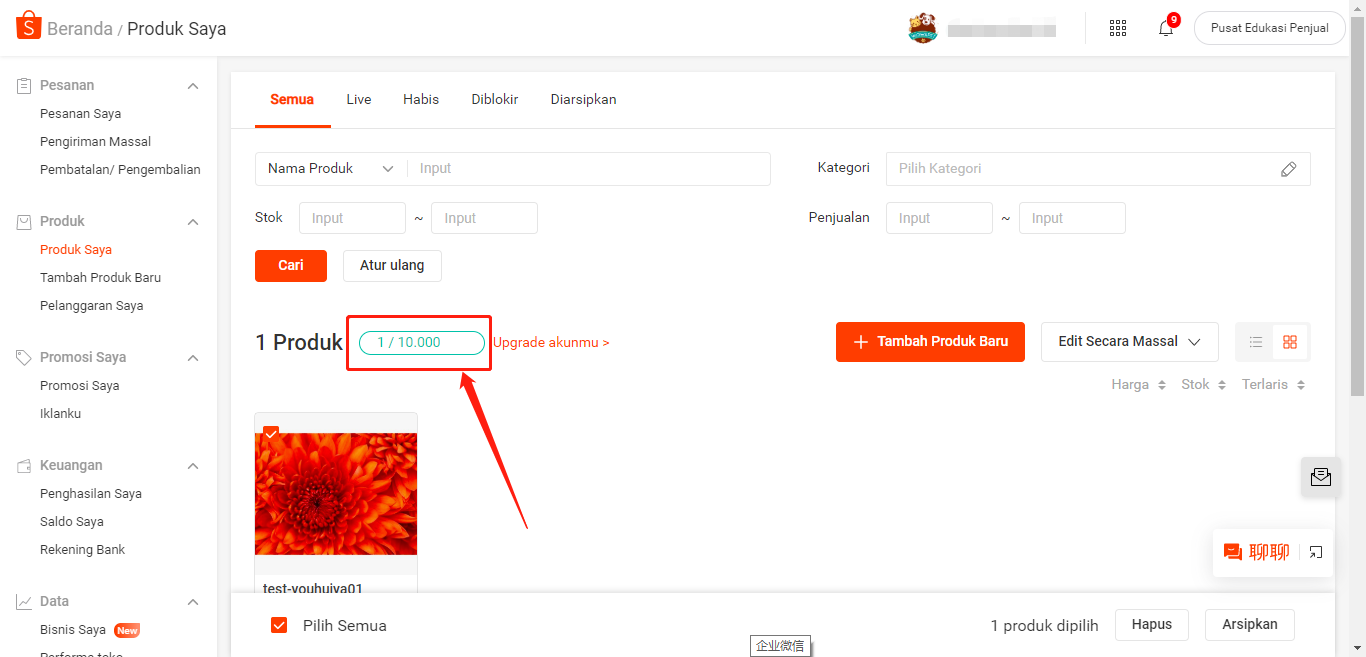
3. Kesalahan: logistics channel(id:80011) not shop logistics list. : error_param
Mohon cek apakah sudah mengaktifkan jasa kirim ( jasa kirim yang dipilih waktu mengedit produk) di Shopee Seller Center.
4. Kesalahan: Must cntains all mandatory attribute :error_param
Mohon Anda cek apakah sudah memasukkan semua atribut yang wajib diisi.
Catatan: Jika produk pindah ke Status Sedang Upload, itu tandanya belum tentu gagal, bisa saja memang sedang diproses ke Marketplacenya karena memang membutuhkan sedikit waktu, misalnya: Marketplace Tokopedia.
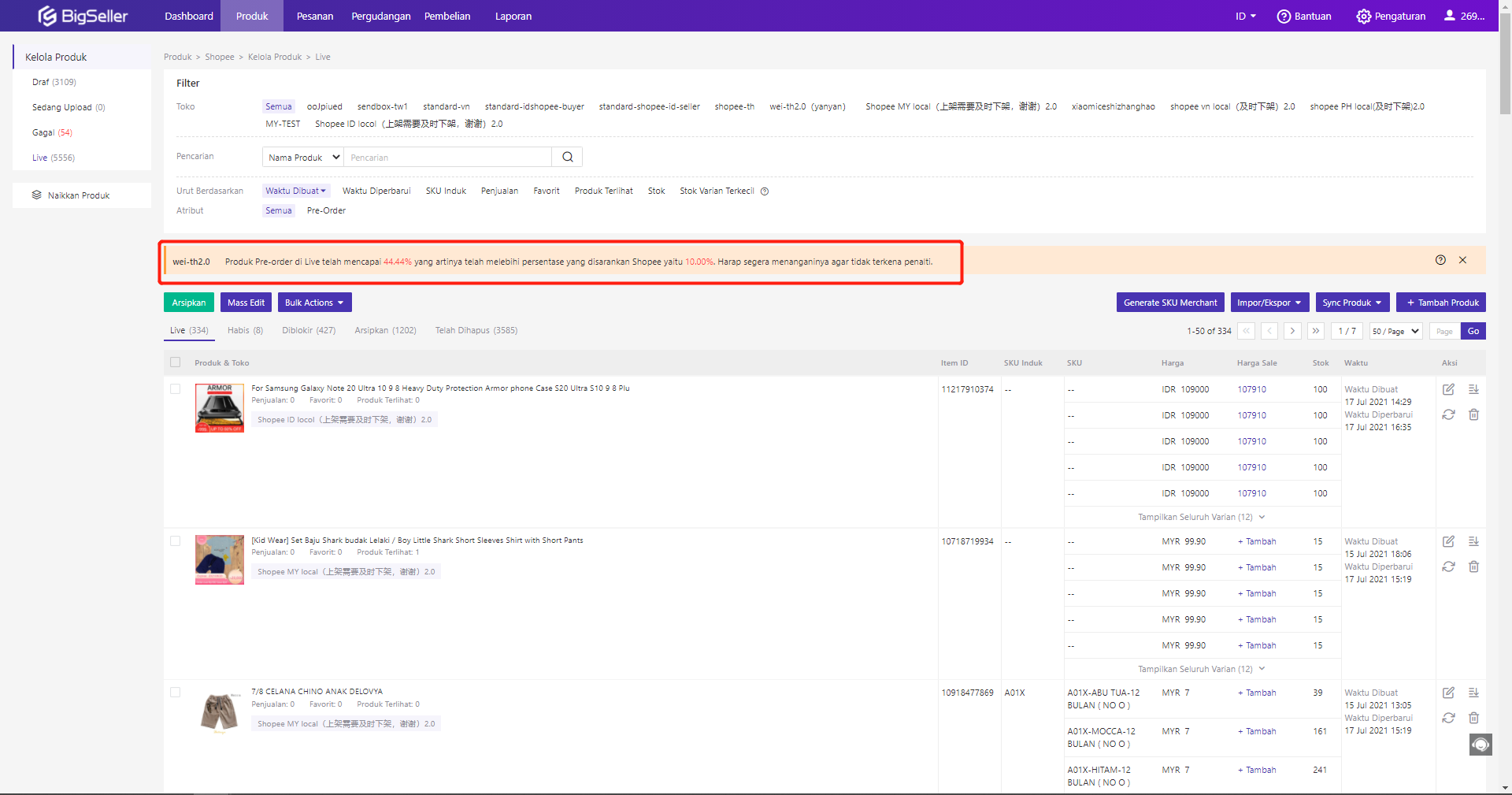
Itu karena Produk Pre-Order di Toko Anda sudah melebihi batasan Produk Pre-Order yang diberikan Shopee. Jadi Anda harus segera menanganinya agar tidak terkena penalti.
Iya, Anda dapat menambahan dan mengedit informasi Harga Promo TikTok di daftar Live TikTok, langkah - langakah nya dapat diikuti di bawah
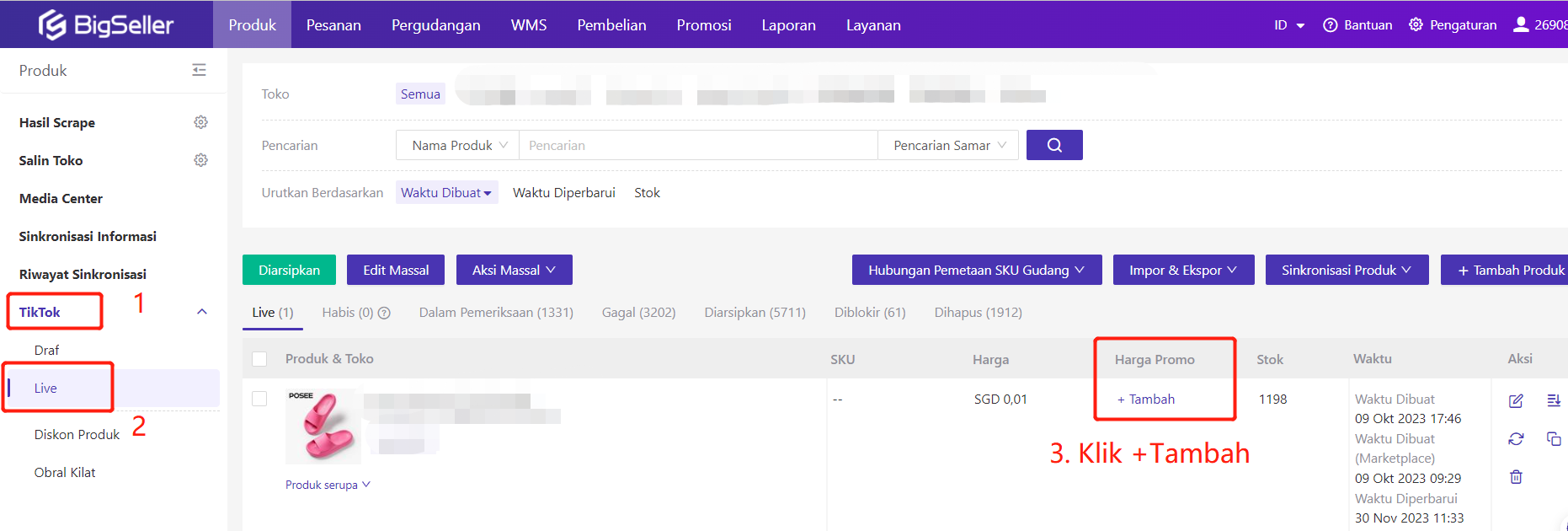
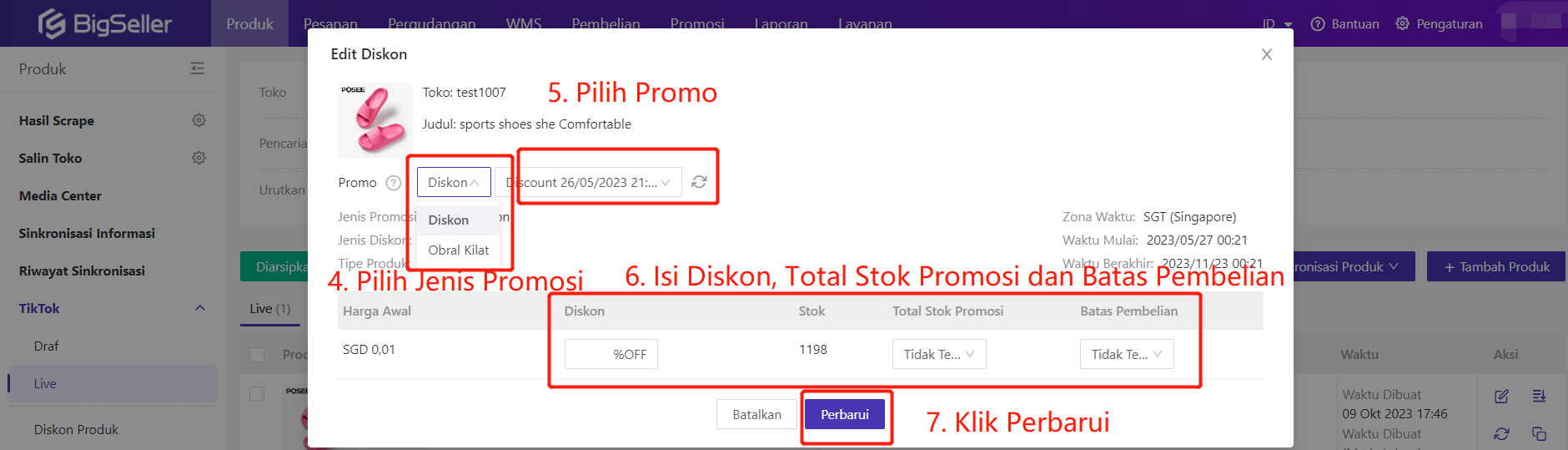
1. Fungsi
Dengan Fitur Generate SKU, tidak perlu manual memasukkan sku untuk setiap variasi, sistem BigSeller akan menghasilkan sku untuk setiap variasi. Formatnya: SKU Induk - Variasi 1 - Variasi 2. Harus masukkan SKU Induk sebelum generat sku untuk setiap variasi. Kalau tidak, sistem kami tidak bisa generat sku.
2. Langkah - Langkah
Langkah-Langkah Pembuatan SKU Produk, Ada 2 macam cara:
a. Pembuatan SKU Produk Sederhana
Pembuatan SKU Produk Secara sederhana dapat dibuat secara tunggal dan massal
1) Edit Satu per Satu
Langkah 1, Isi SKU Induk, produk tanpa SKU Induk tidak dibuat secara otomatis
Langkah 2, Klik Buat > Pilih Sederhana > Klik Konfirmasi, sistem akan otomatis membuat SKU produk berdasarkan Format: SKU Induk - Variasi 1 - Variasi 2
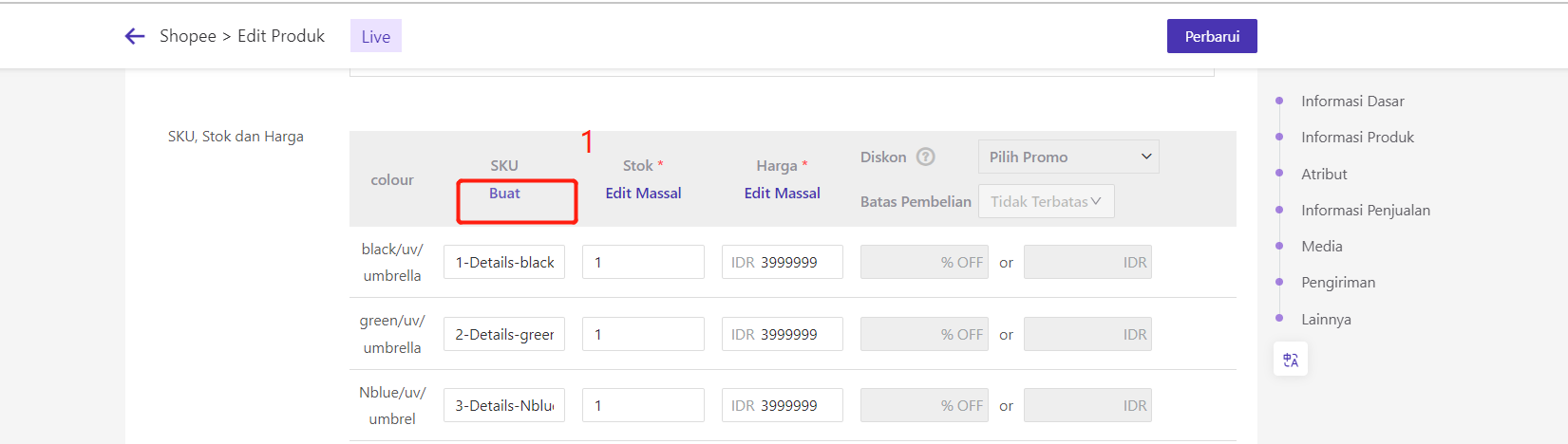
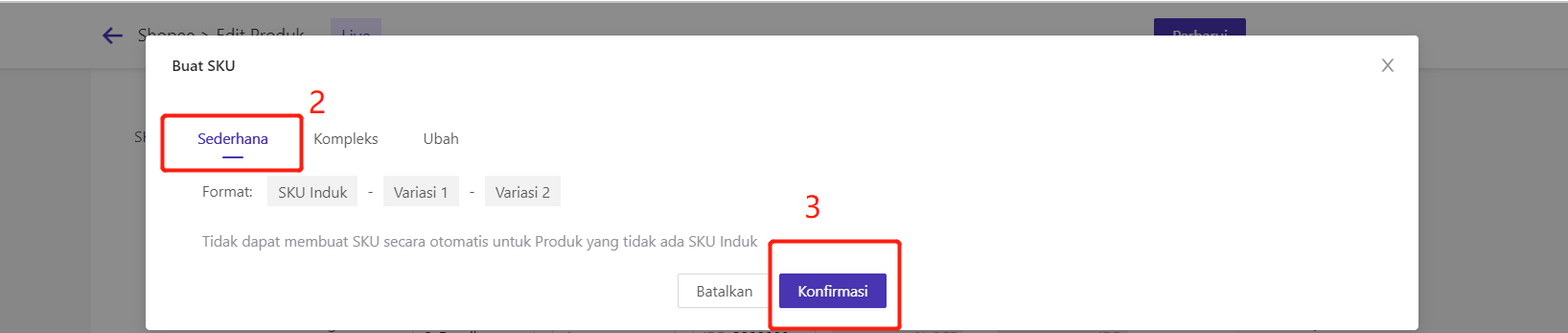
2) Edit Secara Massal
Langkah 1: Masuk ke halaman mass edit
Langkah 2: Isi SKU Induk > Klik ikon, selanjutnya klik Simpan
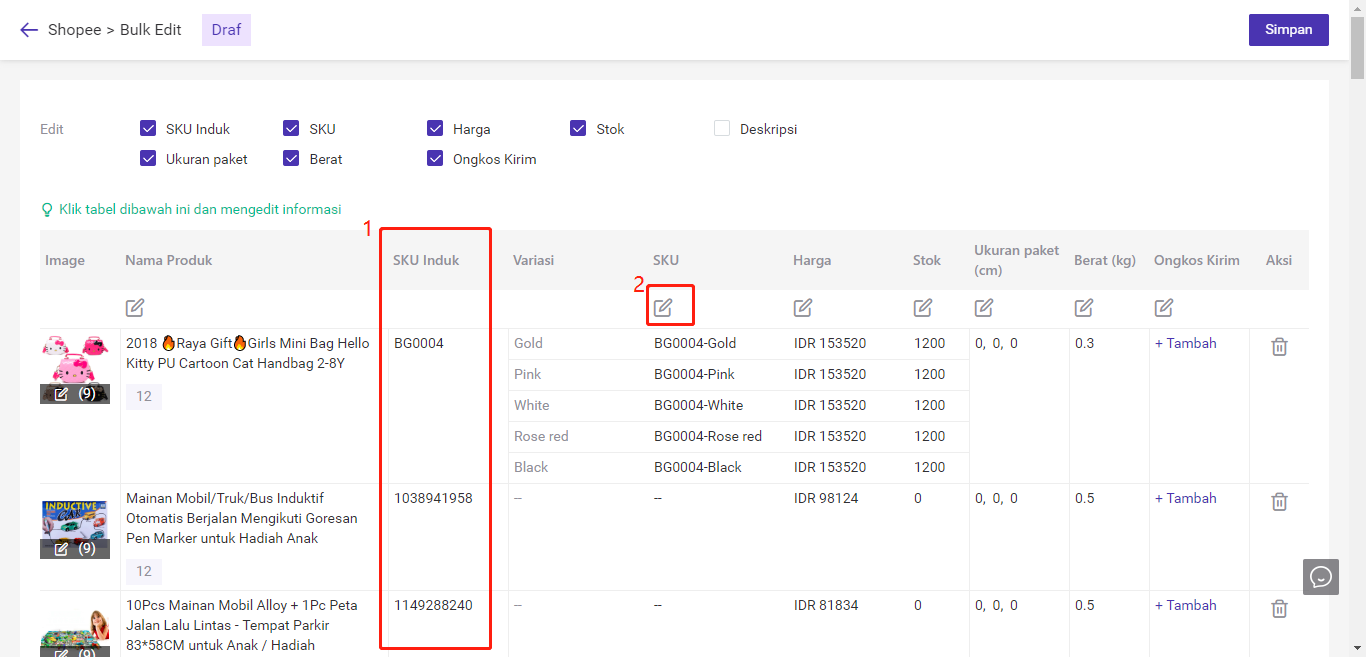

b. Pembuatan SKU Produk Kompleks
Pembuatan SKU Produk Kompleks sekarang hanya dapat dibuat di menu edit produk secara tunggal.
Klik Buat > Pilih Kompleks >Kustom Atur Format,Setelah klik konfirmasi maka sistem akan secara otomatis membuat SKU Toko.
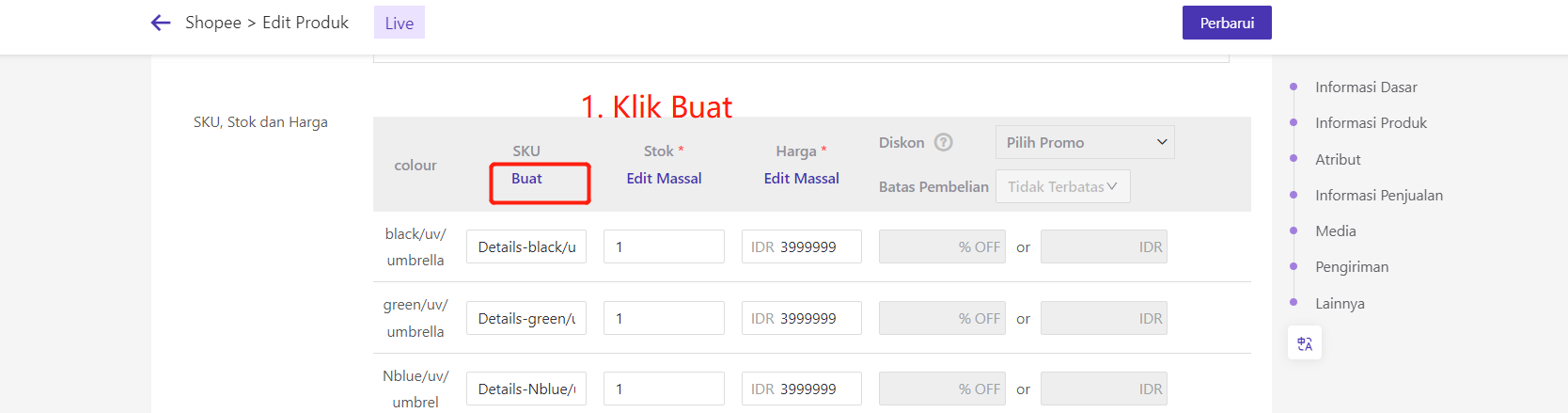
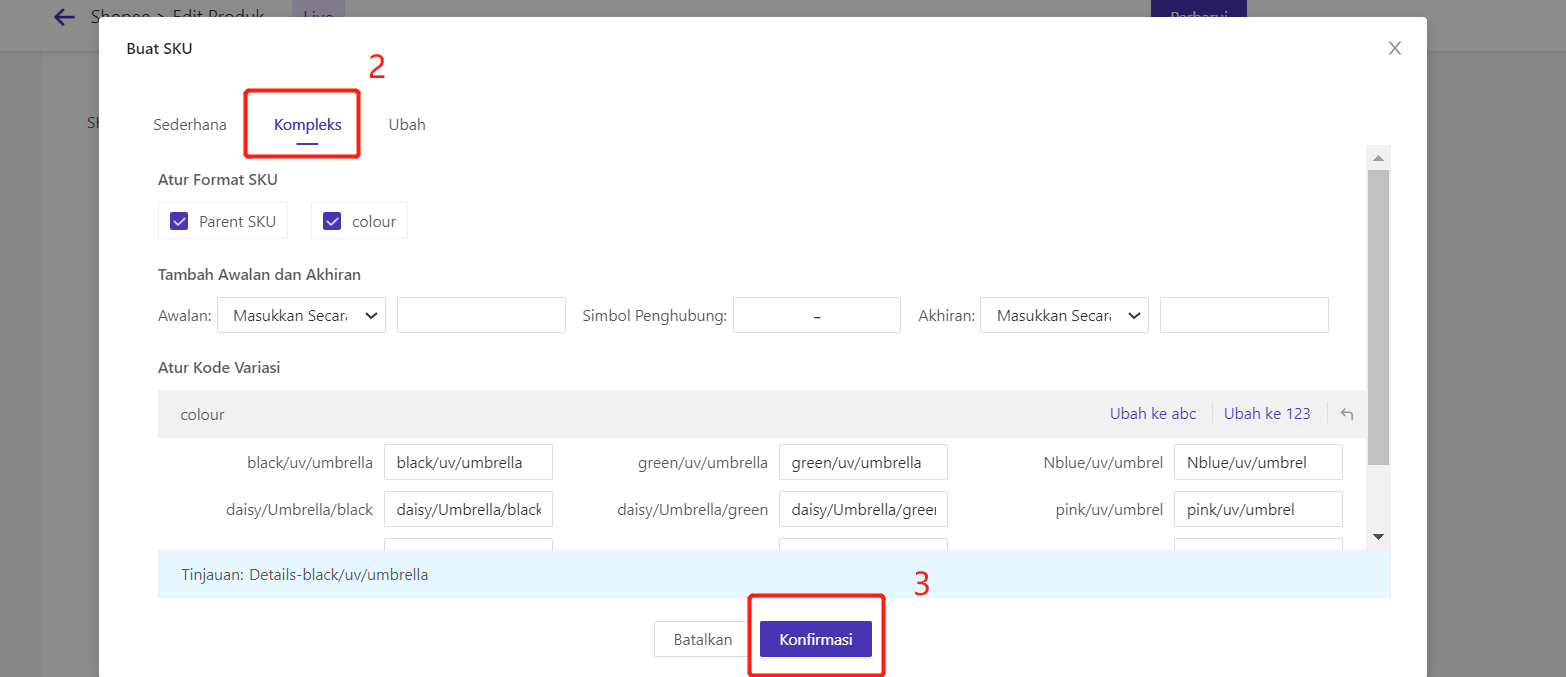
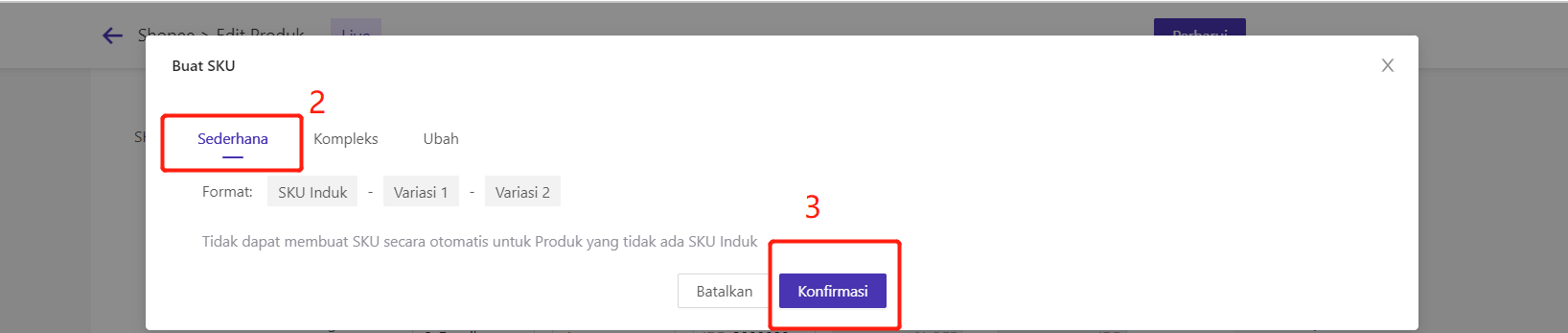
①. Atur Format SKU: Mendukung untuk dipilih dan dipindahkan urutannya
②. Metode Tambah Awalan / Akhiran:Terdapat Tiga metode tambah Masukan Secara Manual, Buat Nomor Secara Acak dan Nilai Penambahan Otomatis. Tidak wajib untuk diisi.
1)Tambahkan Secara Manual: Masukan Awalan SKU Tetap
2)Buat Nomor Secara Acak: Dapat memilih untuk buat berapa digit (2, 3 dan 4 digit),Setiap membuat SKU, Sistem akan secara acak membuat ngka
3)Nilai Penambahan Otomatis:Masukan Angka,Sistem akan secara otomatis buat angka mulai dari kecil ke besar untuk setiap sku, Setiap 1 SKU secara otomatis tambah 1. Tidak dapat mengunakan angka 0, tidak dapat lebih dari 10 digit angka.
Contoh: Nilai Penambahan Otomatis adalah 1, maka akan membuat hasil seperti di gambar.
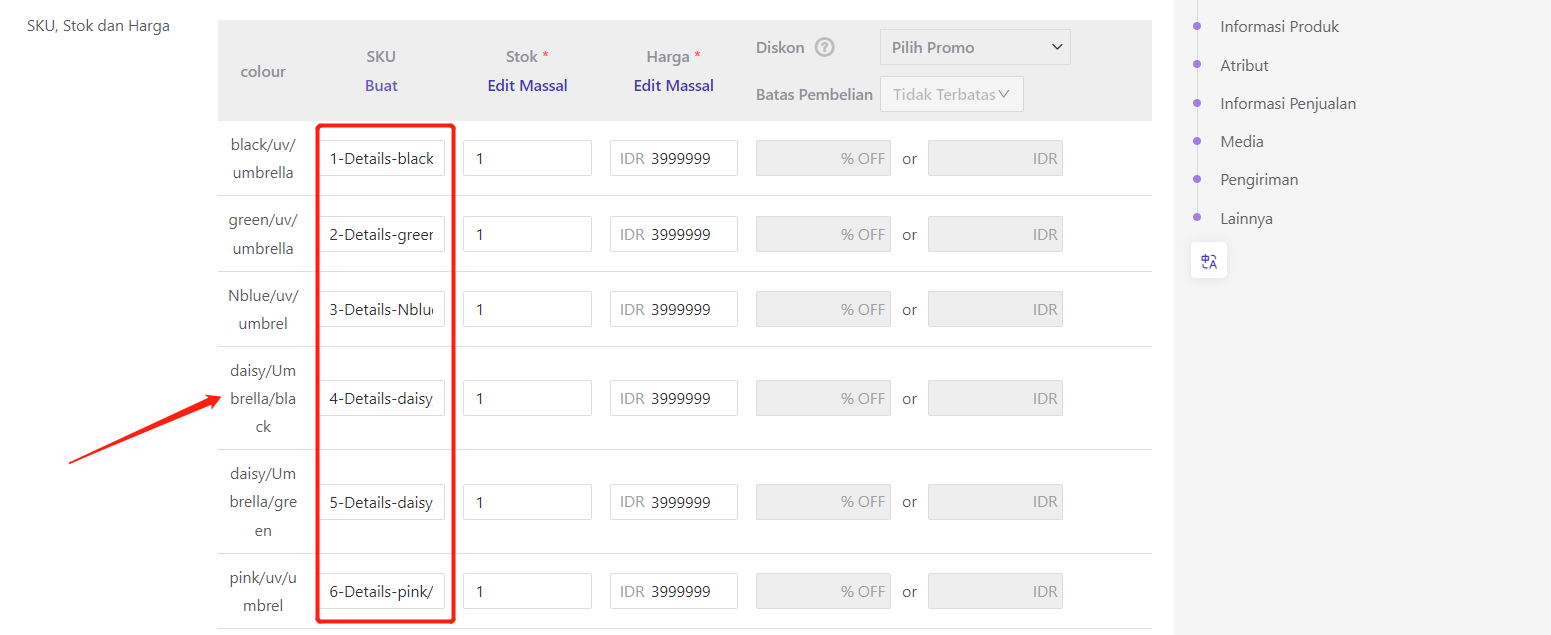
③. Simbol Penghubung:Digunakan Sebagai Penghubung SKU Induk, Variasi 1 dan Variasi 2. Tidak harus diisi.
1)Simbol Penghubung secara default - .
2)Mendukung untuk mengunakan Karakter khusus seperti ` ~ ! @ # $ % ^ & * ( ) _ - + = { } [ ] \ | ; : ' " , < . > / ? ,
3)Jumlah yang paling banyak dapat di masukan adalah 3 digit
④. Ubah ke abc/Ubah ke Angka 123:Secara otomatis membuat angka 123 menjadi alfabet abc, seperti digambar.
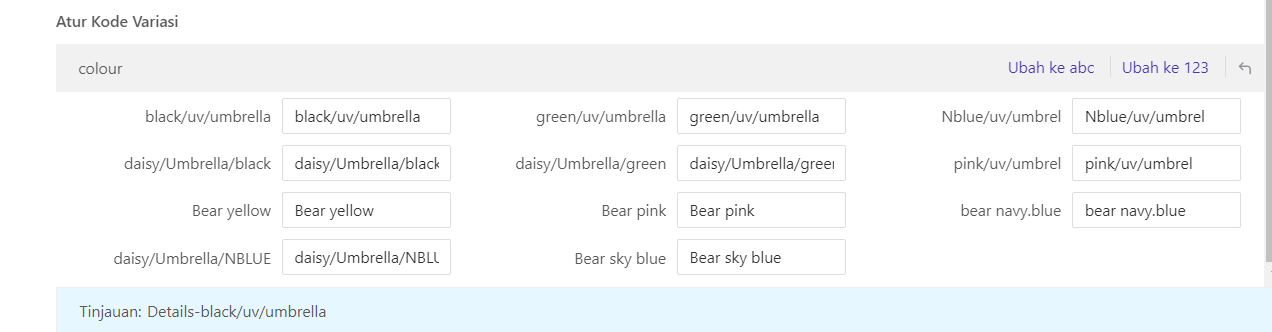
⑤. Tombol Kembalikan: Mengembalikan SKU Variasi Seperti Awal
⑥. Tinjauan: Merupakan tinjauan SKU yang akan dibuat
Seputar Pembatasan Upload Produk Tokopedia
Apakah saat Upload Produk Tokopedia di BigSeller pernah menemui kegagalan dan bertuliskan Jumlah produk yang dapat Anda tambahkan dibatasi berdasarkan jumlah transaksi yang berhasil seperti gambar berikut?

Jika Anda pernah menemuinya, berarti pada saat itu Anda sudah terkena Pembatasan Upload Produk dari Tokopedia, Anda dapat pergi ke Tautan yang tertera di sana ataupun menunggu sampai ada 6 transaksi yang berhasil seperti infromasi berikut.
Berikut adalah Alasan Pembatasan Upload Produk di Tokopedia:
Mulai tanggal 1 Februari 2017 Tokopedia memberlakukan pembatasan jumlah produk, baik di toko Gold Merchant maupun Reguler Merchant.
Jumlah produk akan dibatasi berdasarkan jumlah transaksi yang berhasil. Tokopedia membatasi jumlah produk yang dikelola sampai dengan 500 produk. Namun, limitasi/pembatasan ini akan hilang pada saat toko Anda sudah sukses melakukan 6 transaksi penjualan atau lebih..
Rincian informasi terkait batasan jumlah produk bisa di lihat Pada Halaman Help Center Pembatasan Jumlah Produk Tokopedia.
Selain itu, Tokopedia Per tanggal 1 Januari 2019, pada toko / akun Regular Merchant hanya dapat menampilkan 10 etalase toko. Untuk menambahkan jumlah etalase lebih banyak, Anda dapat berlangganan Power Merchant dan bisa menambahkan etalase hingga maksimal 200 etalase.
Bagi toko / akun Regular Merchant yang telah menggunakan etalase toko lebih dari 10 etalase sebelum berlaku nya tanggal tersebut, maka etalase toko nya akan tetap ada namun tidak ditampilkan semuanya di halaman toko Anda.
Rincian informasi terkait aturan etalase dapat di lihat Pada Halaman Help Center Tentang Etalase Tokopedia.
Kalau produk sudah berpartisipasi promosi dan tidak bisa berubah harganya, silakan ditunggu waktu promosi itu habis terlebih dahulu, setelah itu baru bisa berubah harga nya
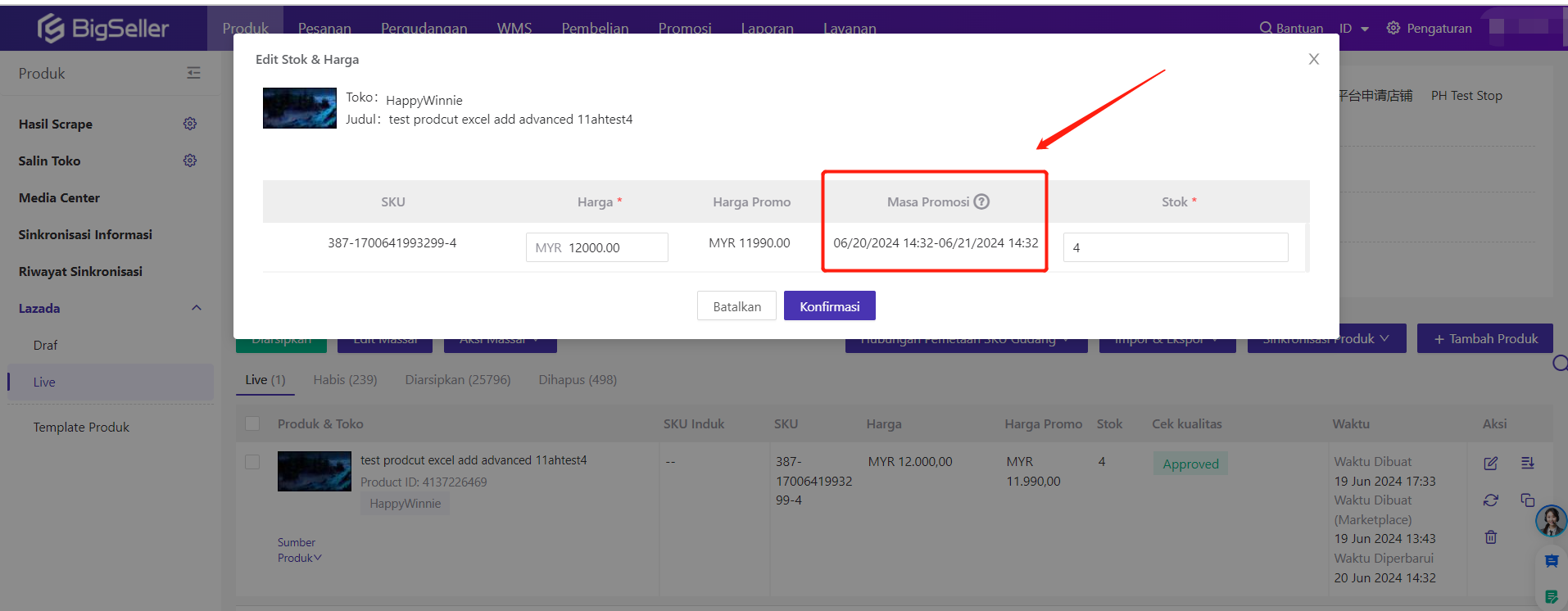
Marketplace yang sudah mendukung untuk mengatur Pre-Order di BigSeller: Shopee, Lazada(daftar putih), Tokopedia dan TikTok.
Catatan: Toko Lazada perlu mengajukan permohonan ke marektpalce Lazada untuk membuka daftar putih sebelum dapat mengatur produk pre-order di BigSeller.
1. Failed, Log in BigSeller First dan System Error, Please try Again
Anda pasti pernah saat mengunakan Ekstensi BigSeller untuk scrape produk muncul kode error seperti gambar di bawah ini.
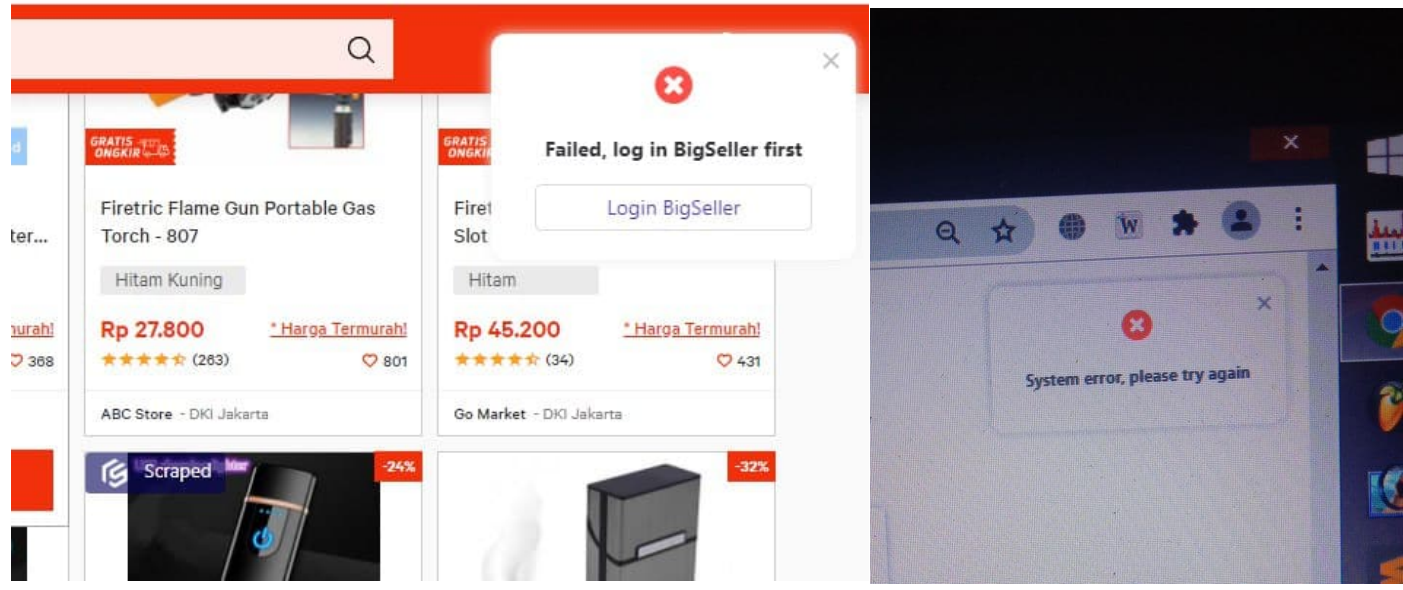
Failed, Log in BigSeller First bisa terjadi karena sistem mendeteksi bahwa anda belum login ke akun BigSeller, jika anda belum login ke BigSeller, silakan login dahulu. Namun jika setelah kita login akun BigSeller saat scrape produk masih keluar kode error tersebut kita dapat hapus Ekstensi dari browser dan kemudian menginstalnya kembali, begitu juga dengan System Error, Please try Again juga dapat di selesaikan dengan menghapus Ekstensi Scrape BigSeller kemudian menginstalnya kembali.
2. Ekstensi Bigseller Update
Jika anda mengalami sama seperti yang ada di gambar ini, maka anda hanya perlu klik Update untuk memperbarui Ekstensi Scrape BigSeller.
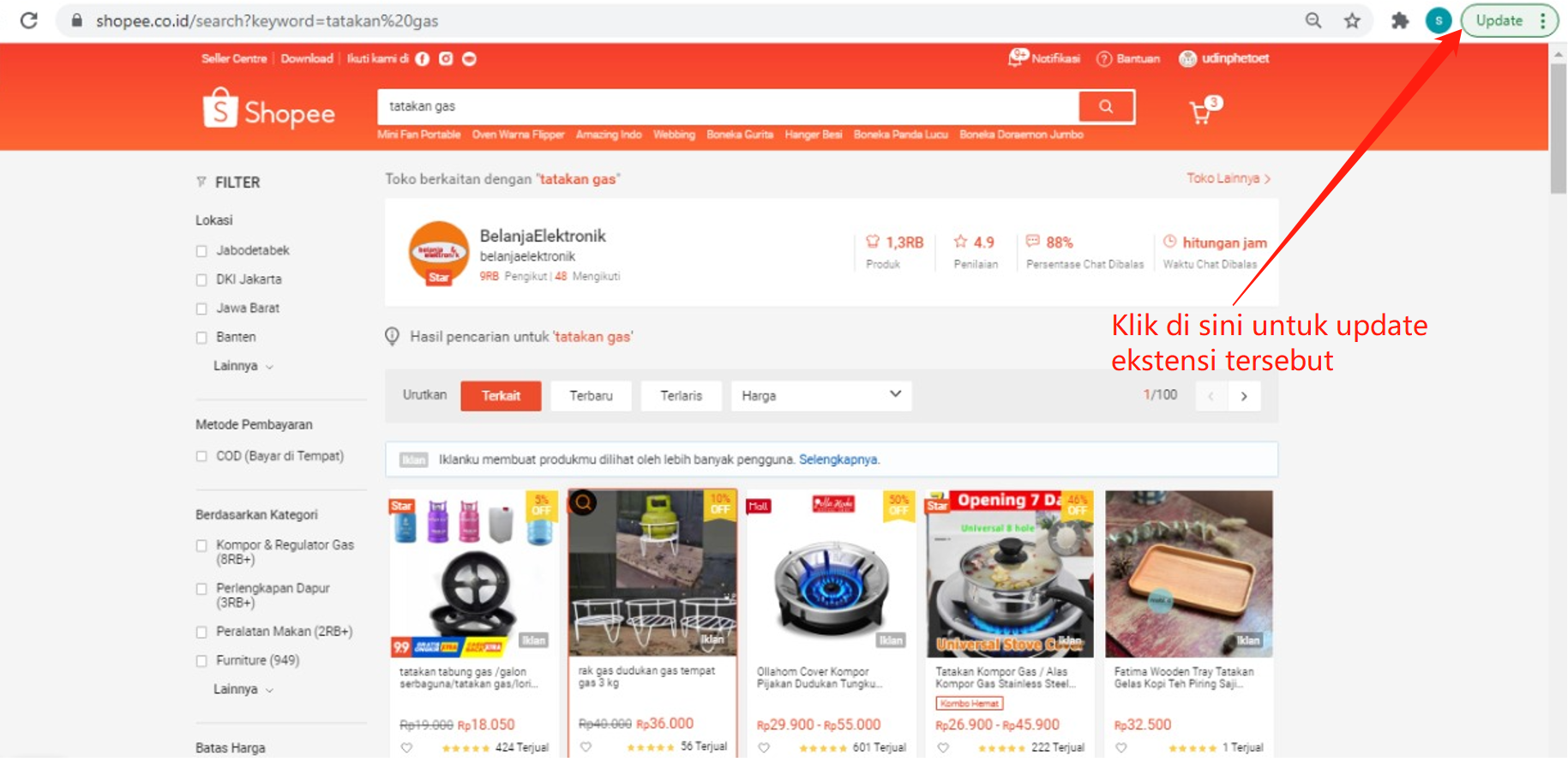
Namun ada halnya tombol Update tersebut tidak muncul, akibatnya ekstensi scrape BigSeller akan otomatis mati, untuk menghidupkan kembali ekstensi tersebut kita hanya perlu masuk ke setelan, pilih ekstensi pastikan telah aktif.
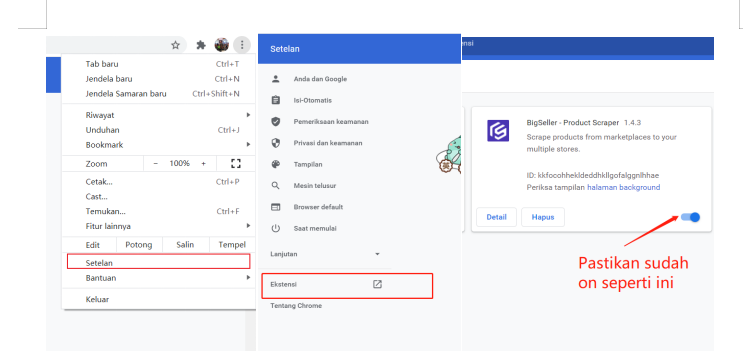
Jika mengunakan telepon kita bisa memilih pengaturan, kemudian ekstensi dan pastikan Ekstensi Scrape BigSeller telah aktif
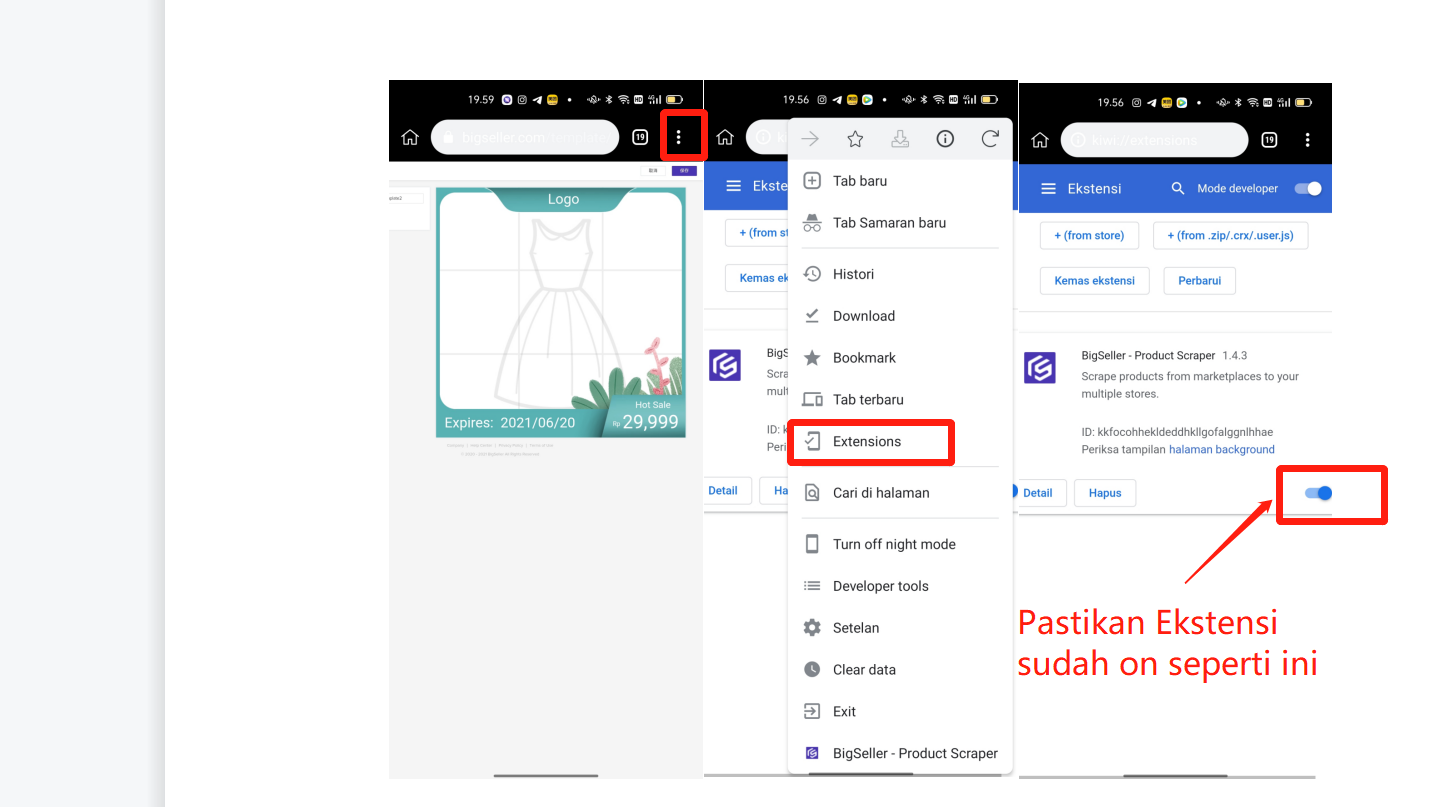
3. Perbedaan antara Situs Destop dan Situs HP
Masalah ini hanya di temukan jika anda mengunakan HP Scrape produk, saat kita telah menghidupkan Situs Destop tetapi tidak masuk ke Situs Destop. Ini kadang terjadi untuk mengetahui apakah kita telah di situs Destop atau belum, gambar berikut merupakan perbedaan antara Situs Destop dan Situs HP. Jika kita masih di Situs HP kita dapat mengklik refresh untuk memperbarui laman.
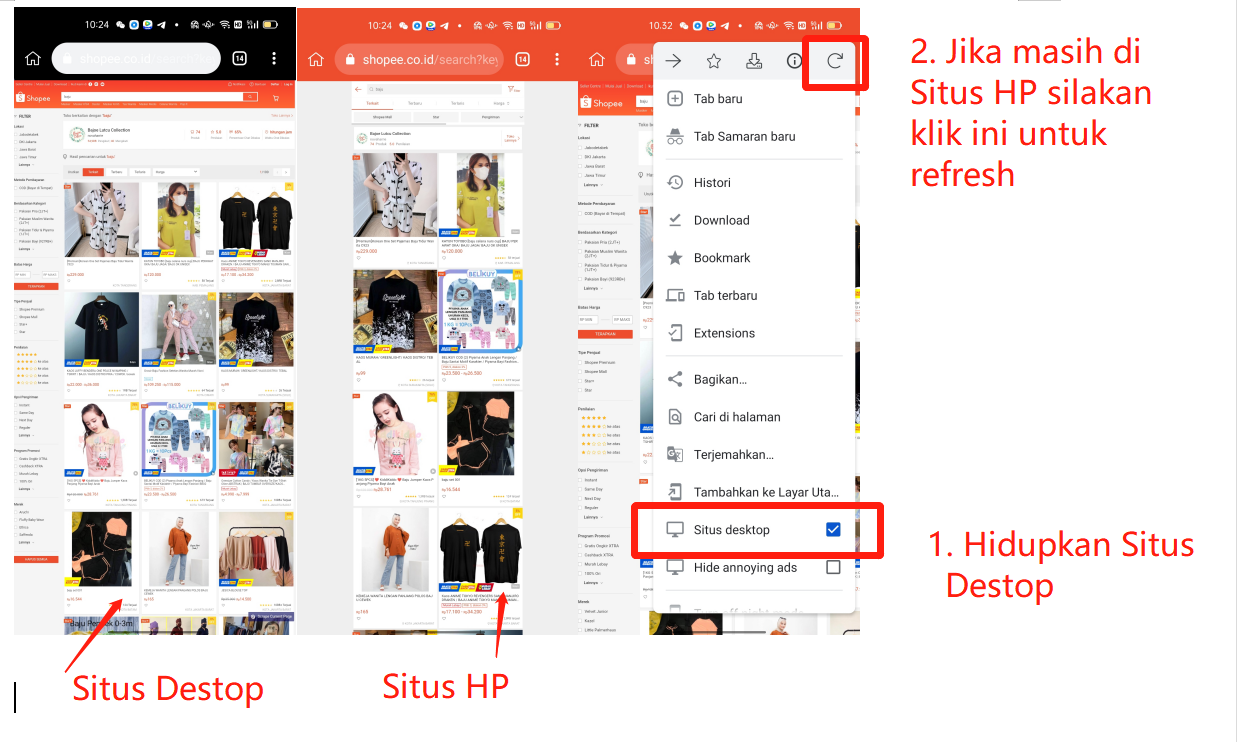
Iya bisa scrape bagian stok saat scrape produk dari marketplace Shopee, tetapi harus centang opi【Scrape Stok Variasi】Saat melakukan aksi scrape produk, langkah nya seperti di bawah:
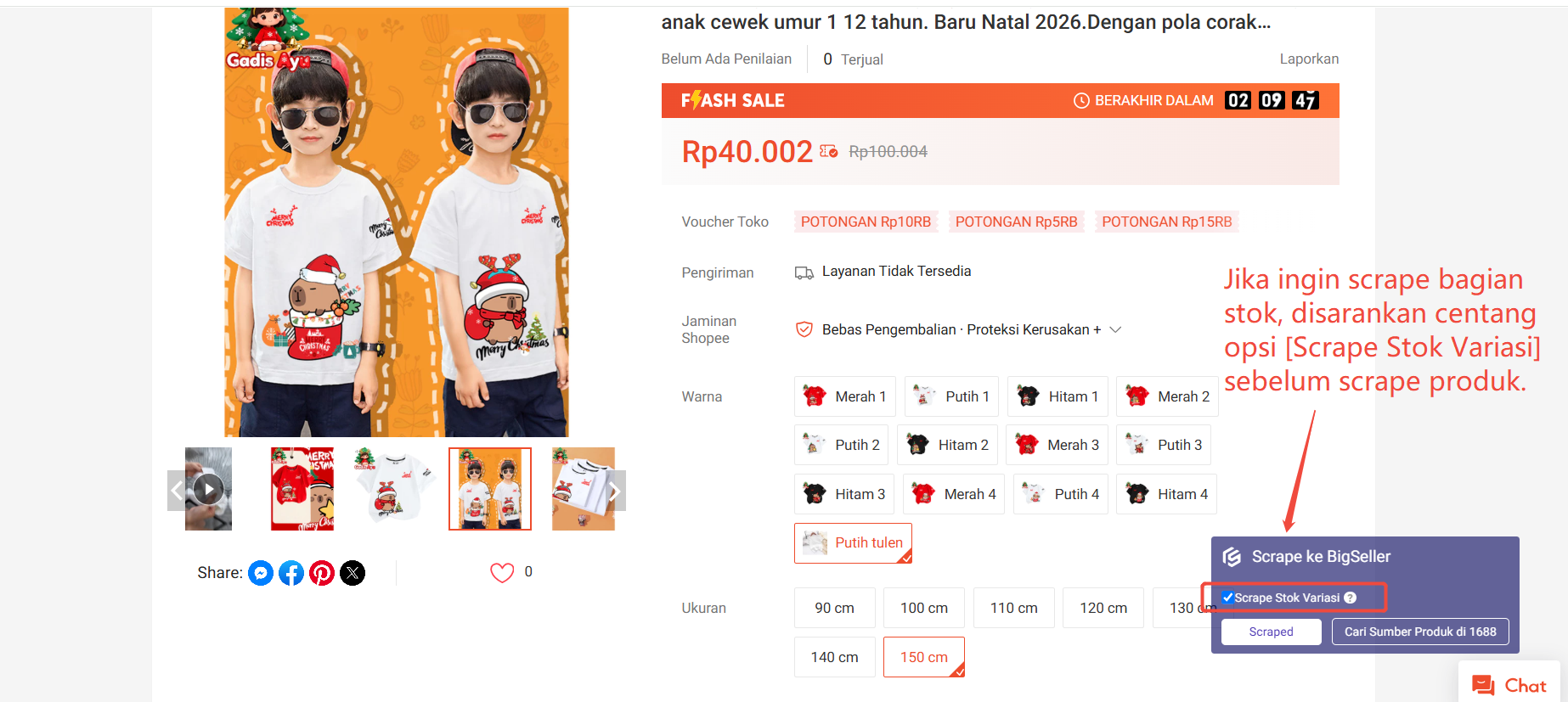
Halaman didukung:
-
Shopee/Lazada/TikTok > Draf
-
Shopee/Lazada/TikTok > Live
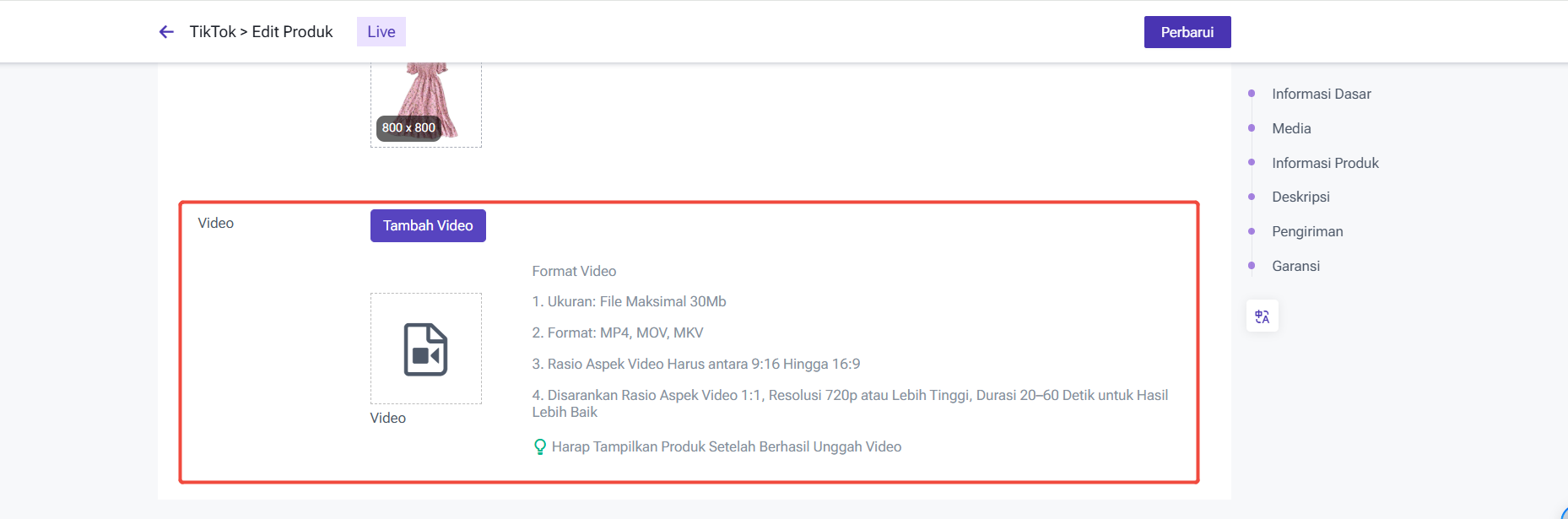
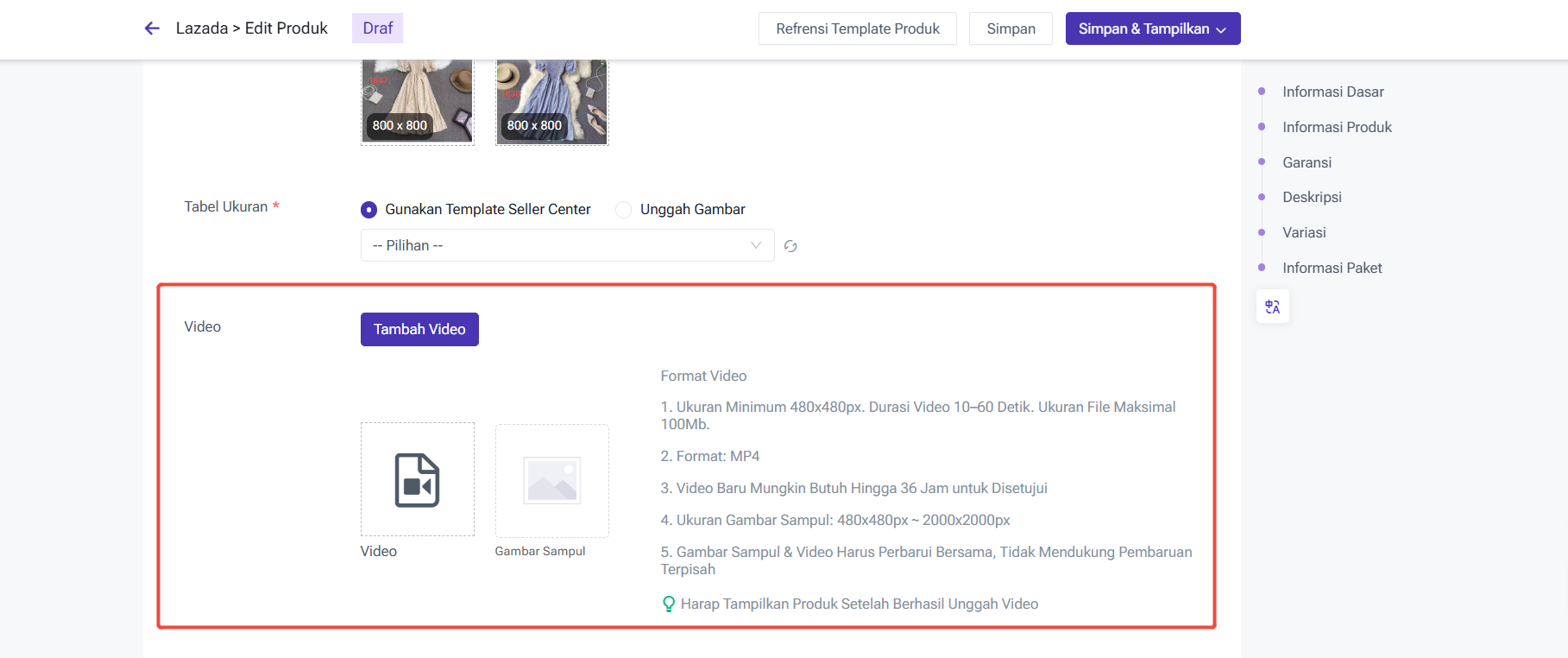
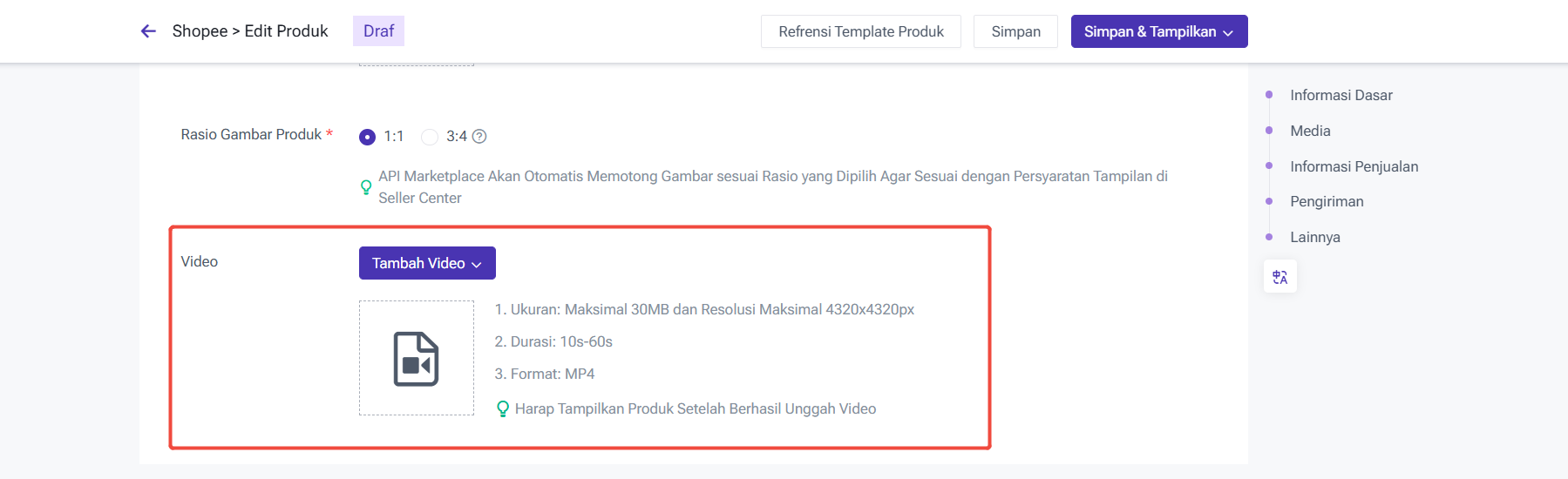
“Sinkronkan yang Dipilih” berarti Anda memilih beberapa produk terlebih dahulu, lalu mengklik tombol untuk menyinkronkan informasi terbaru dari Seller Center ke BigSeller;
“Sinkronkan Semua(Kecuali Stok)” tidak perlu memilih produk terlebih dahulu, cukup mengklik tombol untuk menyinkronkan produk yang belum diperbarui di BigSeller dari Seller Center.
Harap diperhatikan bahwa “Sinkronkan Semua(Kecuali Stok)” tidak akan menyinkronkan produk yang sudah ditampilkan di BigSeller, seperti nilai kualitas konten produk TikTok. Jika Anda perlu memperbarui nilai kualitas konten produk yang ada, pilih produk TikTok terlebih dahulu, lalu klik “Sinkronkan yang Dipilih.”

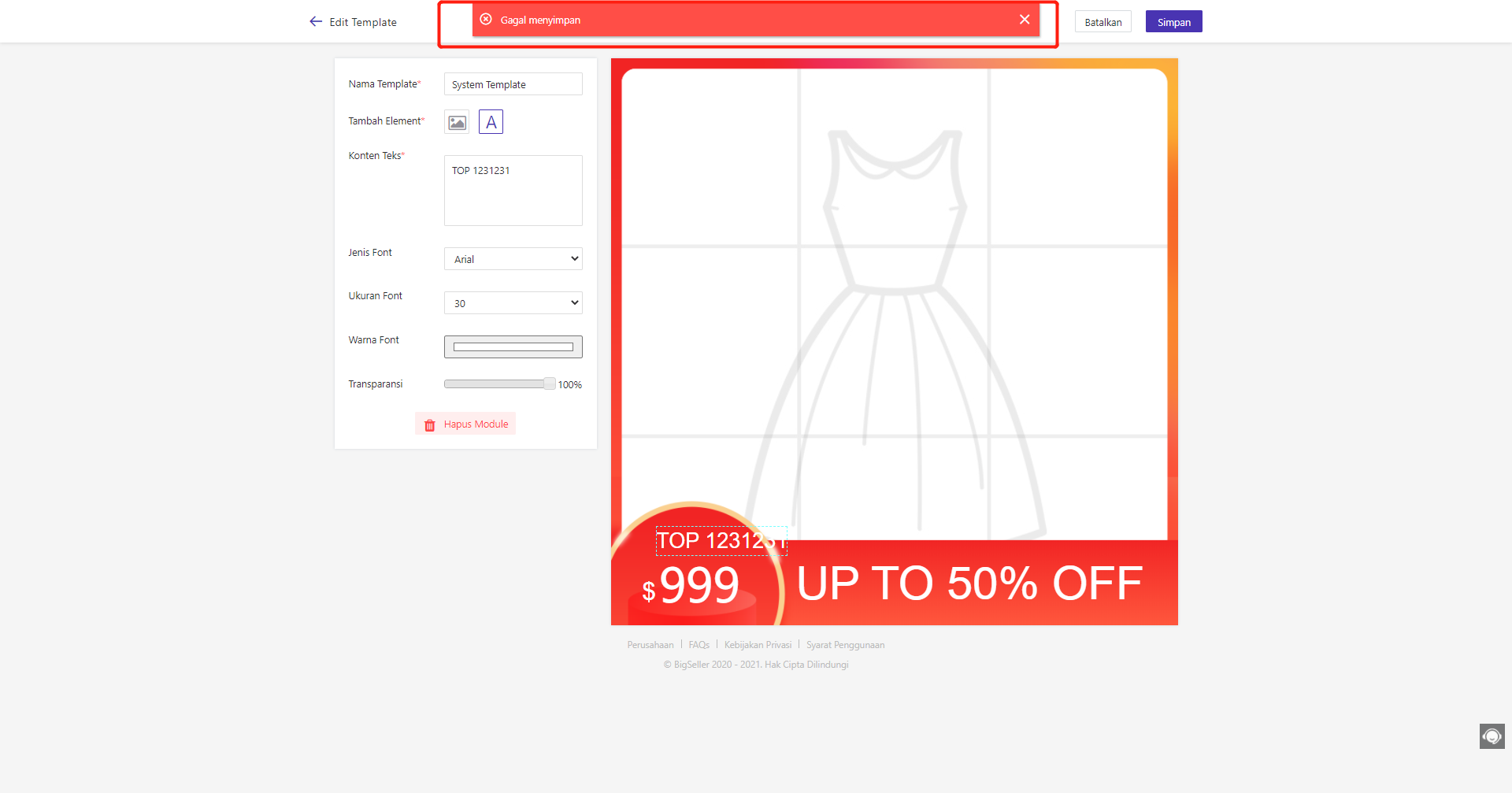
Masalah di atas ada beberapa kemungkinan, kalian dapat memeriksa koneksi jaringan internet kalian terlebih dahulu, dan mencoba lagi, jika masih tidak bisa, Anda boleh mengikuti cara di bawah ini:
Langkah 1: Cek di bagian pojok kanan bawah komputer Anda, dan periksa apakah sudah merupakan tanggal di hari tersebut. Jika bukan, silakan klik kanan di sana.
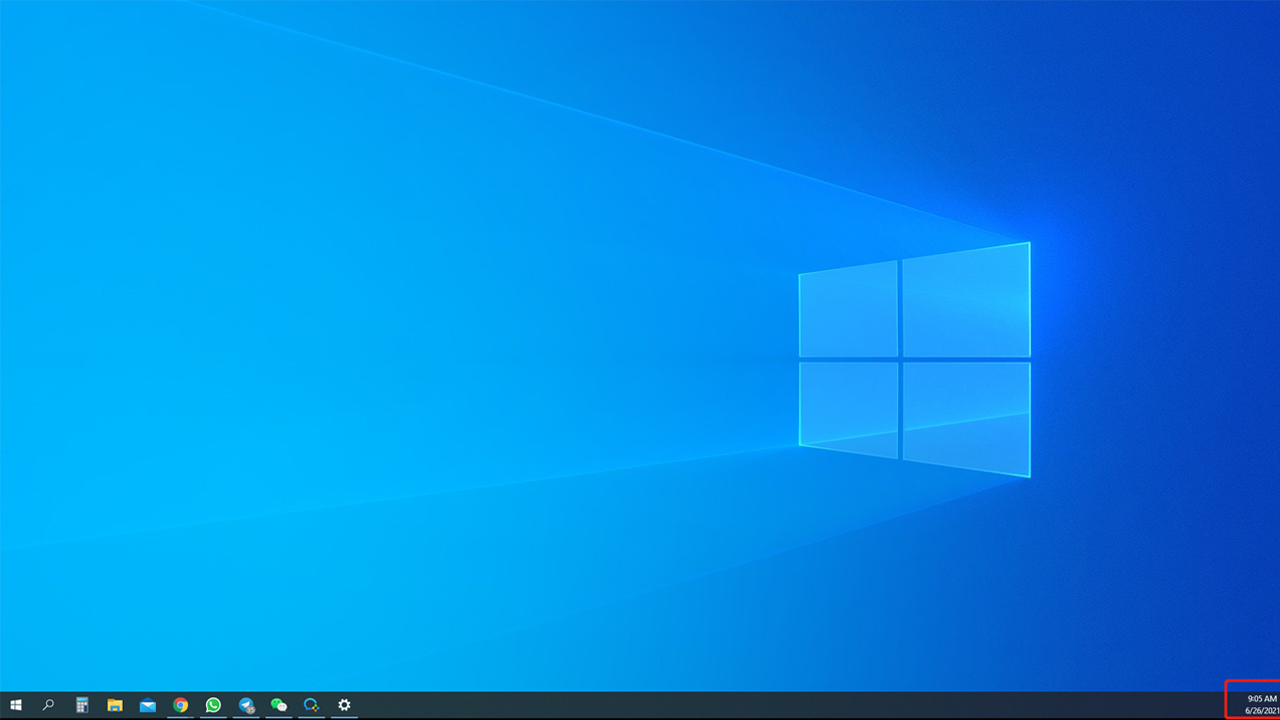
Langkah 2: Setelah klik kanan, akan muncul pilihan itu, pilih Adjust date/time untuk mengatur waktu.
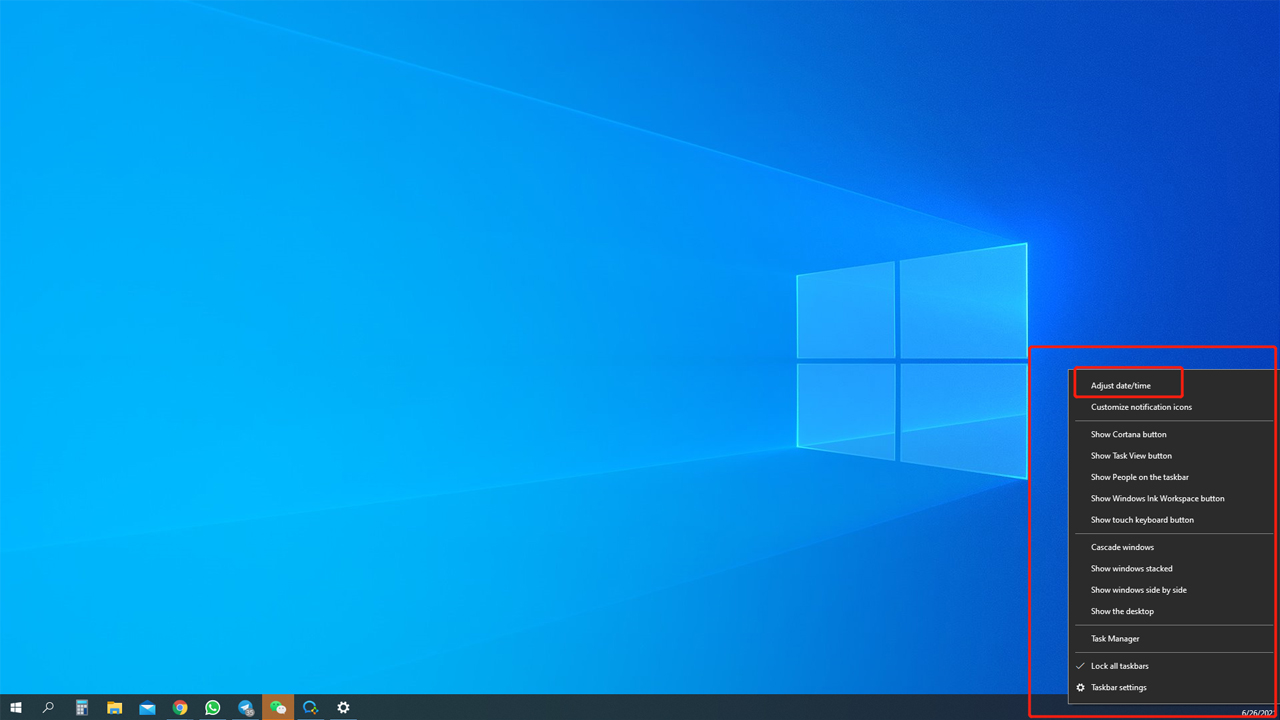
Langkah 3: Pilih Timezone sesuai dengan Lokasi Anda, misalnya: Waktu Jakarta, lalu setelah itu aktifkan Set time automatically dan Set time zone automatically. Setelah itu pilih Synchronize your clock, dan Sync now.
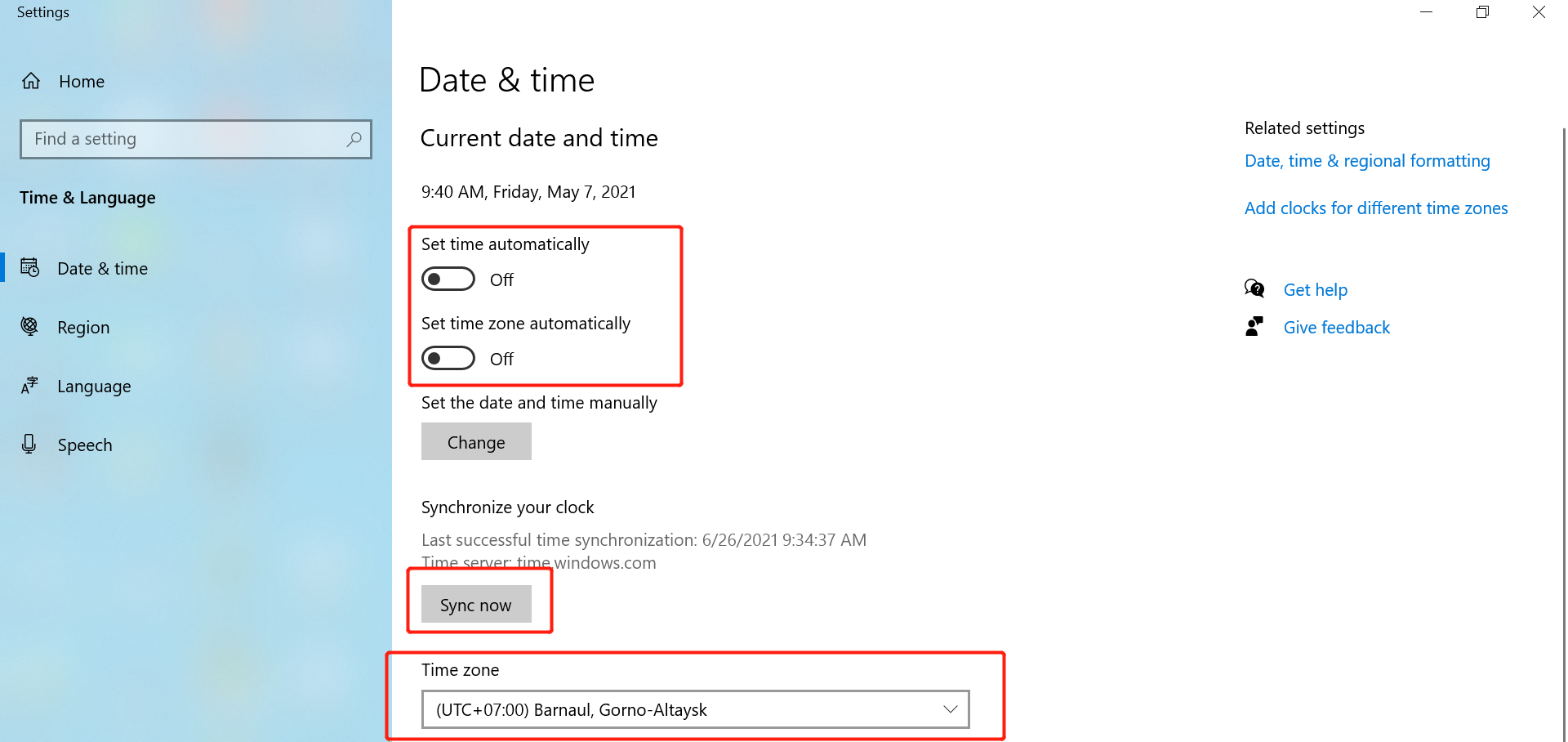
Langkah 4: Setelah selesai, akan menjadi seperti di bawah. Dan Anda akan dapat mengupload atau menambah Watermark sekarang.
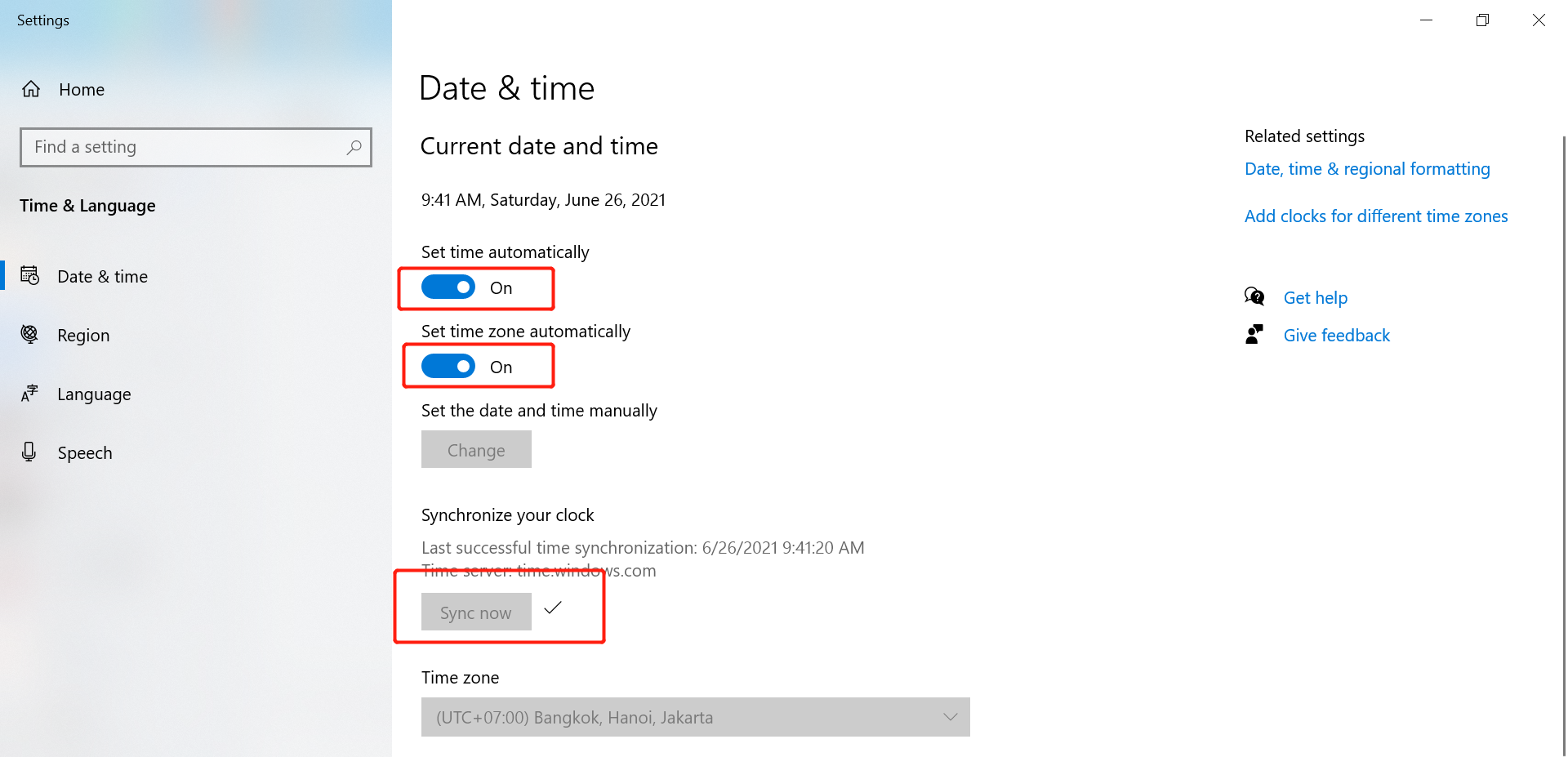
Catatan Tambahan:
Jika tidak ada pilihan Synchronize your clock, kalian dapat mengikuti langkah berikut:
Langkah 1: Pilih Date, time & regional formatting di bagian pojok kanan atas.
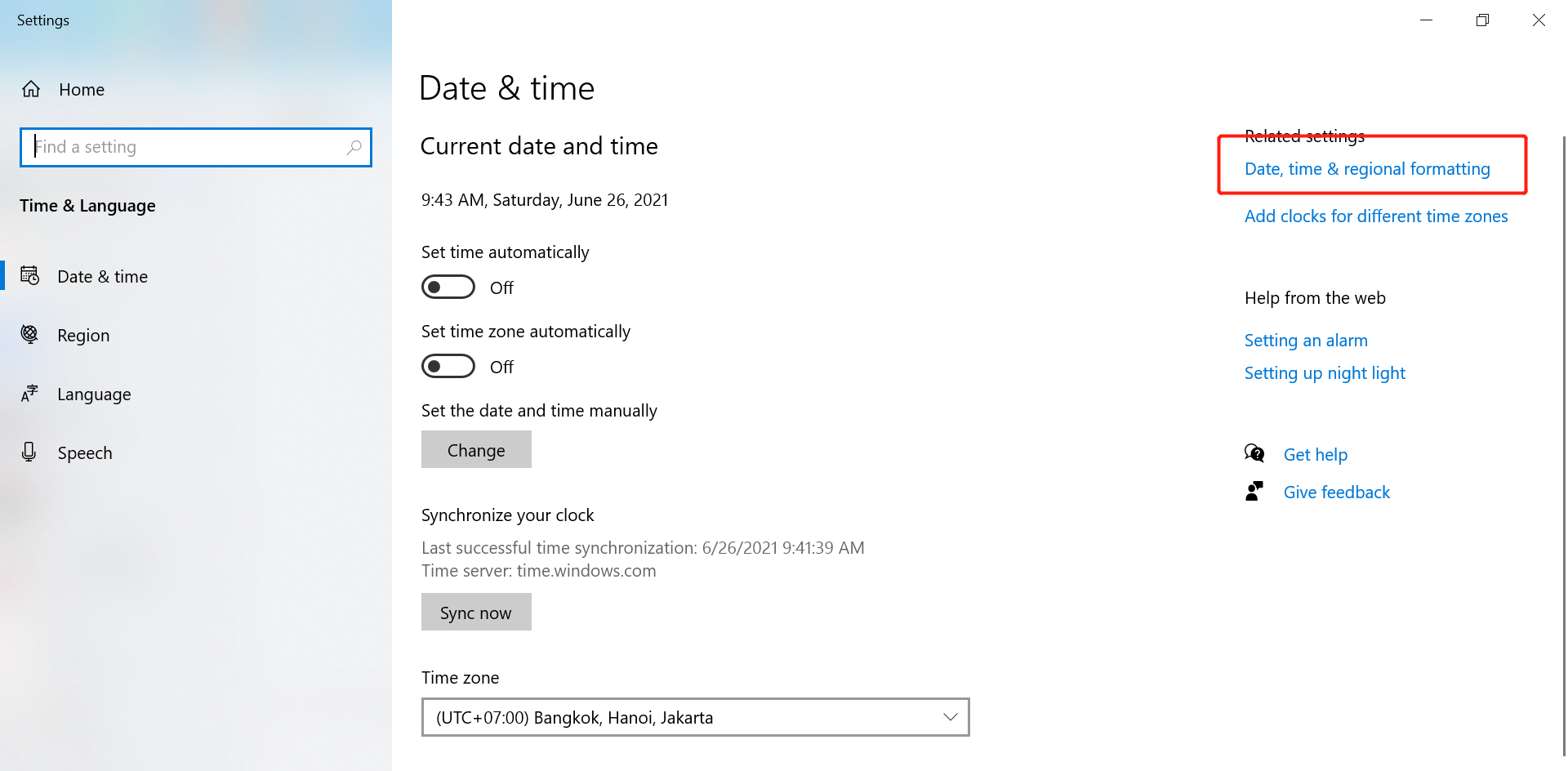
Langkah 2: Lalu Pilih Additional date, time & regional settings di bagian pojok kanan atas.
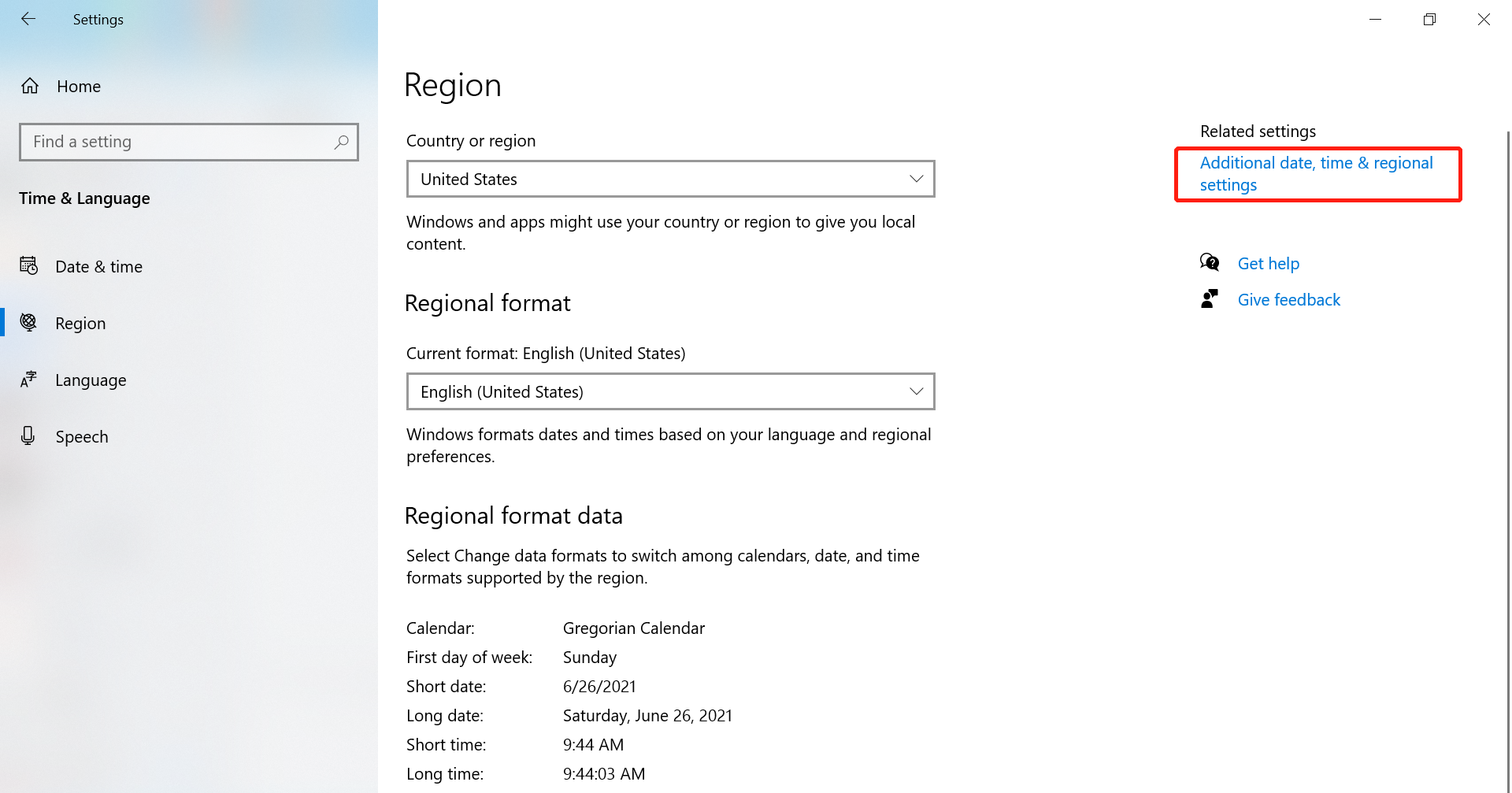
Langkah 3: Lalu akan muncul pilihan ini, silakan pilih Date and Time.
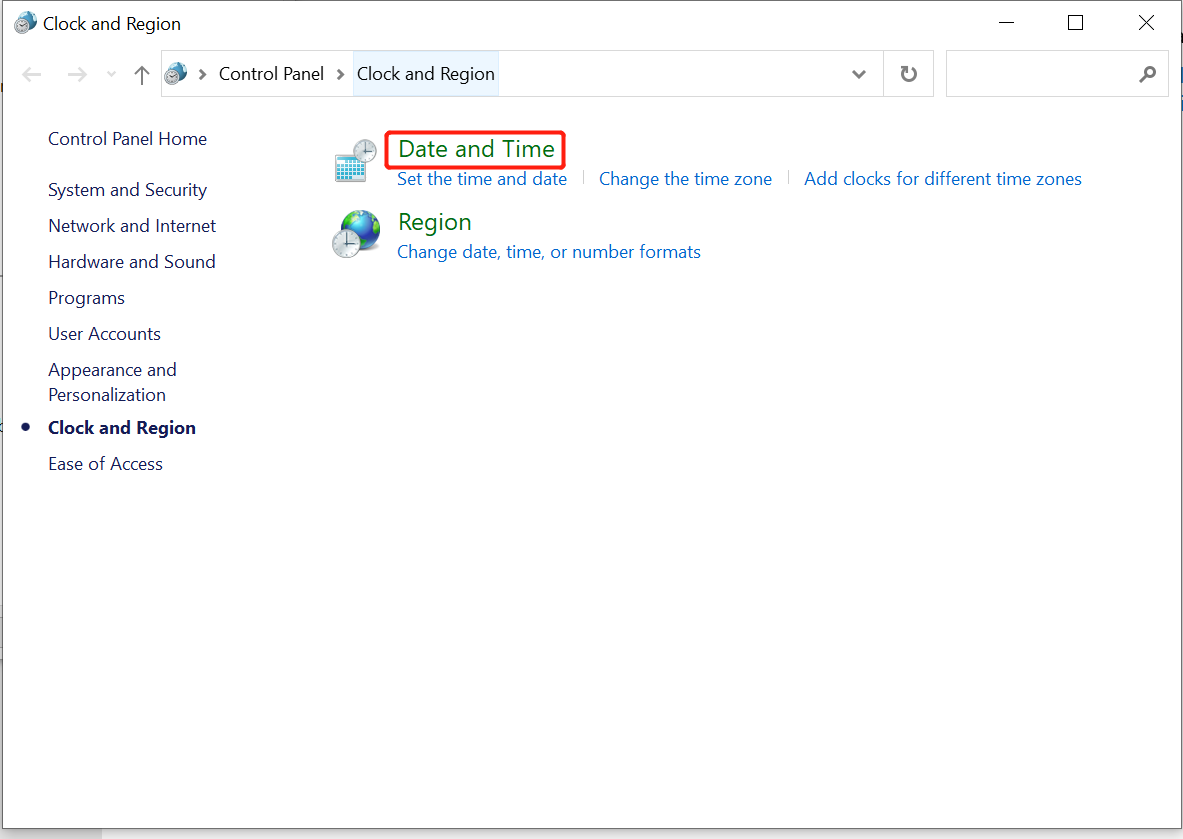
Langkah 4: Lalu pilih Internet Time, dan klik Change settings.
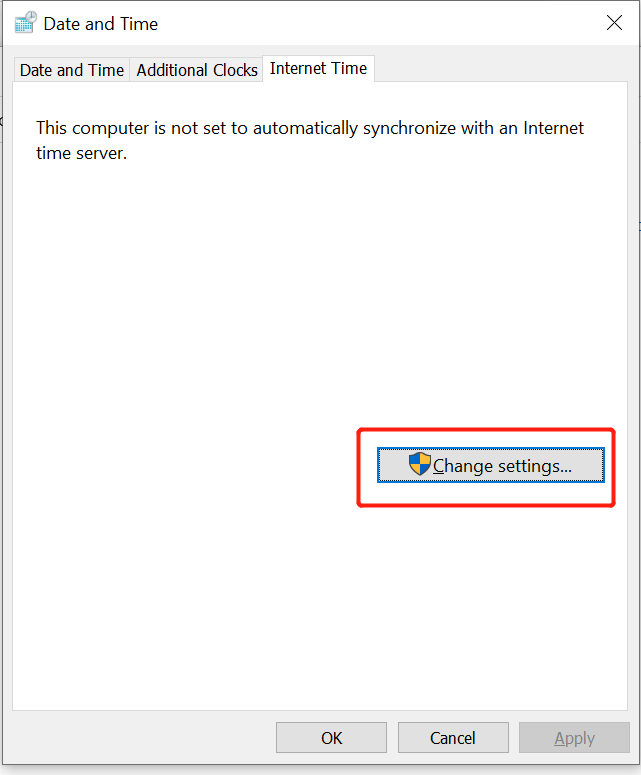
Langkah 5: Lalu centang Synchronize with an Internet time server, dan pilih Ok. Setelah itu silakan coba menambahkan atau mengedit watermark lagi.
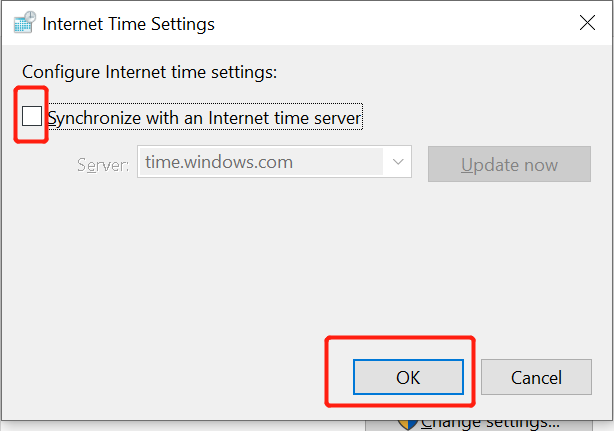
Saat tampilkan produk, jika muncul terangan error seperti konten diduga duplikat:
1. Harap periksa apakah nama variasi yang Anda masukkan duplikat, ubah atribut variasi tersebut dan coba upload kembali.
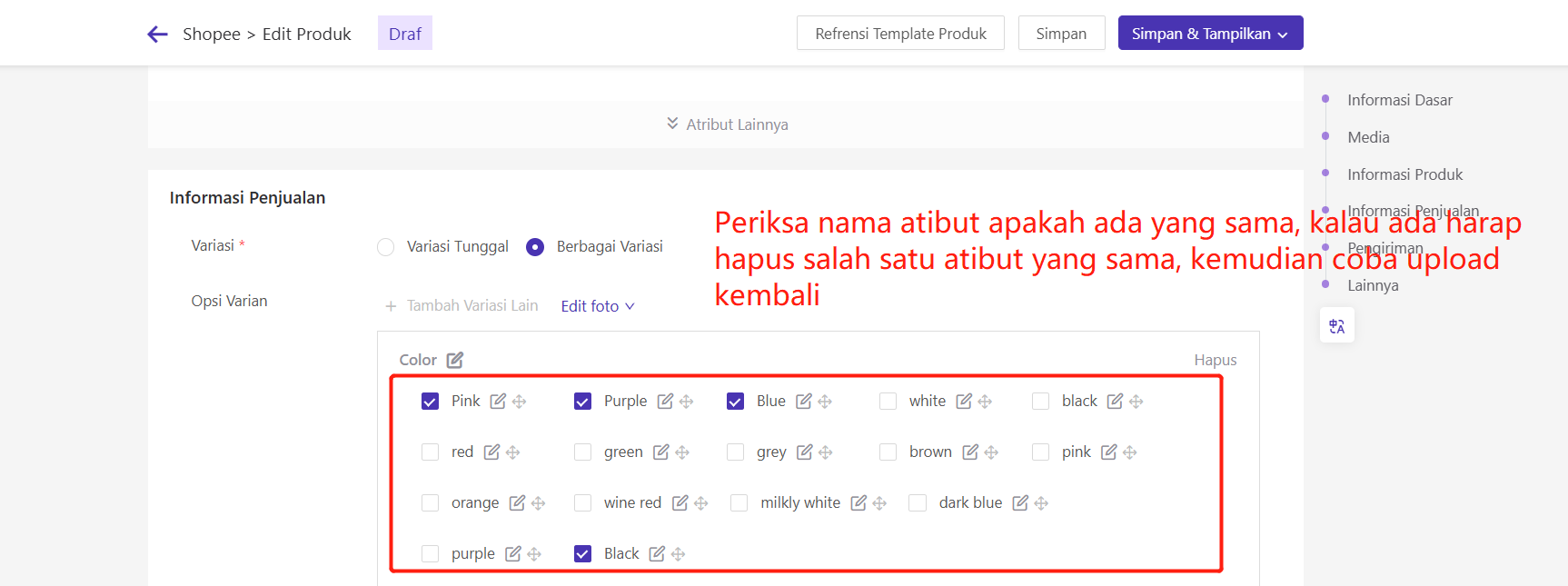
2. Silakan sinkronisasi produk toko untuk melihat apakah produk dengan nama yang sama pernah diupload sebelumnya. Kalau ada, silakan ubah informasi nama produk dan informasi gambar produk, kemudian simpan dan upload produk lagi.
Saat mengaktifkan atau menutup toko untuk mendukung jasa kirim di Seller Center dan perlu menyinkronkan informasi jasa kirim terbaru ke BigSeller, Anda dapat mengikuti langkah-langkah di bawah ini:
-
Halaman Edit Tunggal
Untuk Marketplace Shopee
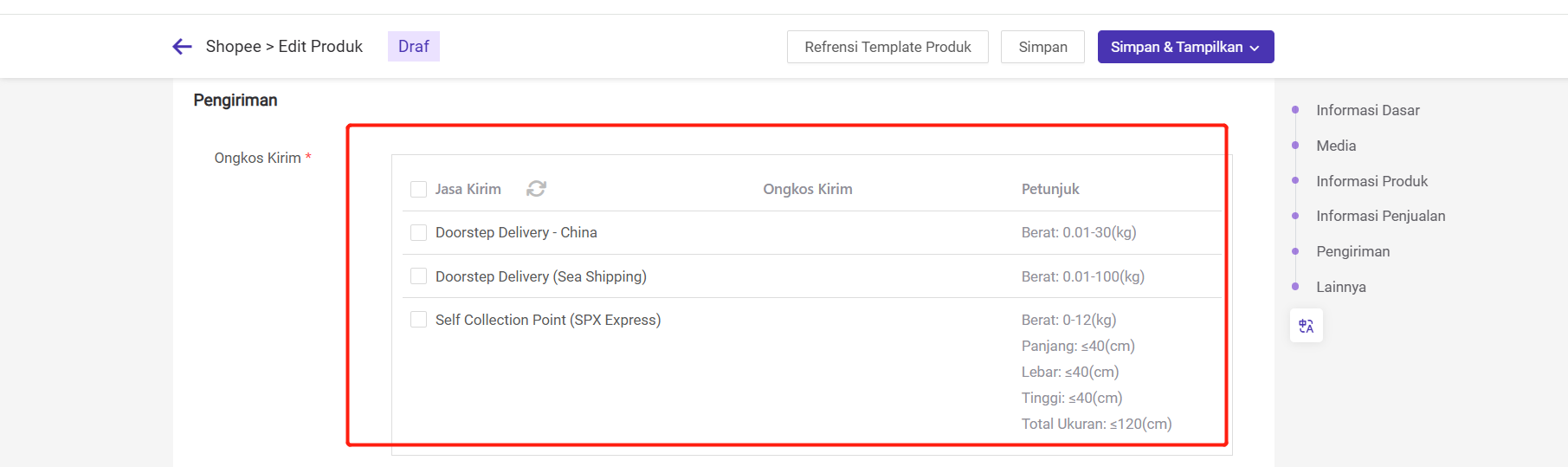
Untuk Marketplace TikTok
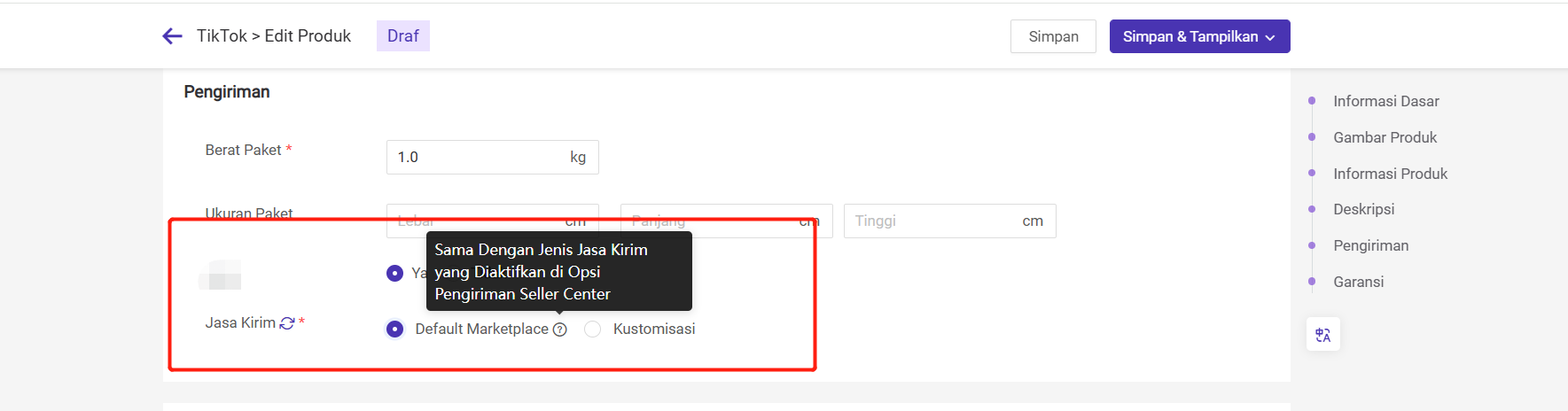
-
Halaman Edit Massal
Untuk Marketplace Shopee
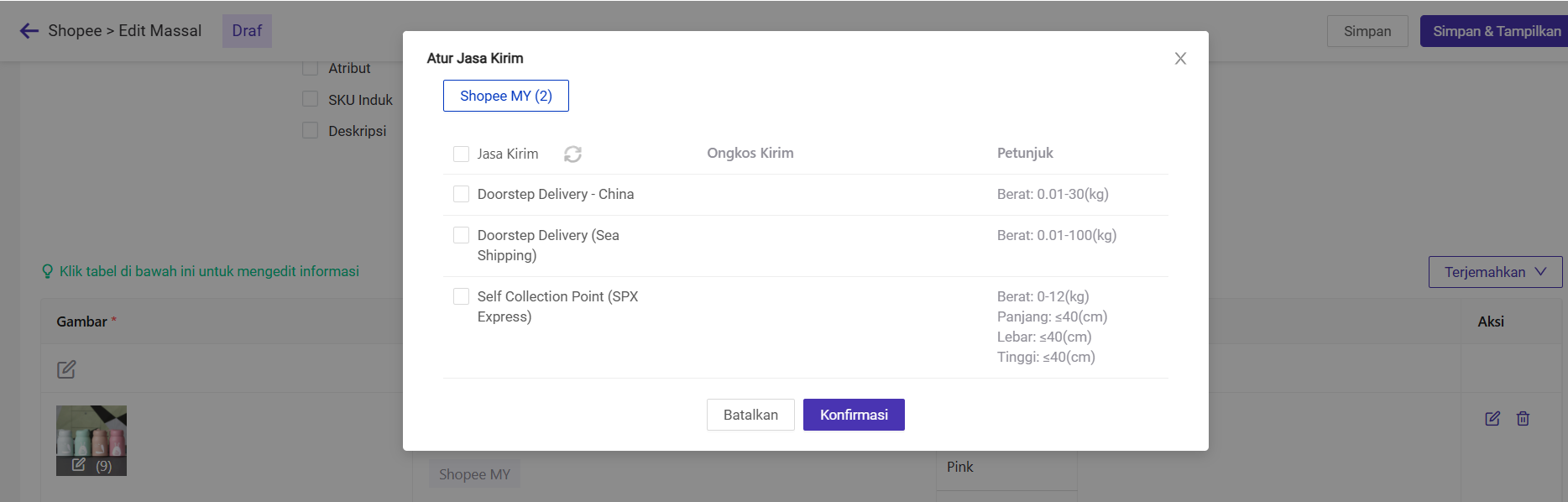
Untuk Marketplace TikTok

1. Apa itu Batas Maksimal Jumlah Produk?
Batas maksimal jumlah produk adalah jumlah maksimal produk yang dapat diupload di toko. Shopee menetapkan batas maksimal jumlah produk untuk membantu Anda mengembangkan dan mengelola bisnis.
Sebagai Penjual baru, batas maksimal jumlah produk dapat membantu Anda untuk fokus mengupload produk dengan kualitas tinggi dan menemukan gaya interaksi yang paling tepat dengan Pembeli.
2. Cara Memeriksa Batas Maksimal Jumlah Produk Saya
Anda dapat memeriksa batas maksimal jumlah produk pada halaman Produk Saya di Seller Centre, di mana jumlah Produk Ter-upload dan Sisa Kuota Upload Produk akan ditampilkan saat Anda mengarahkan kursor ke icon

3. Cara Menambahakn Kuota Produk ke Toko Shopee
Cara Pertama, Anda dapat menambahkan kuota produk ke toko Shopee
Batas maksimal produk Anda akan bertambah saat Anda memenuhi lebih banyak pesanan di Shopee.

Cara Kedua, arsipkan produk lain yang tidak lagi Anda perlukan
Anda dapat arsipkan di BigSeller atau di Seller Center, setelah selesai arsipkan, sisa Kuota Upload Produk akan ditambahkan sesuai dengan jumlah produk yang tadi Anda arsipkan
Contohnya, arsipkan produk di BigSeller

1. Fungsi
Dengan pakai fitur Salin Foto, Anda dapat mengurangi waktu mengedit dan meningkatkan efisiensi mengedit dengan cara salin foto ke Semua Variasiatau Gambar Produk.
2. Catatan
- Sekarang Fitur Salin Foto hanya mendukung marketplace Lazada
Dapat Salin Foto ke Semua Variasi atau Gambar Produk
3. Langkah - Langkah
Masuk ke halaman edit satu per satu pada halaman daftar Draf, Gagal dan Live < Pilih Salin Foto ke Semua Variasi atau Gambar Produk
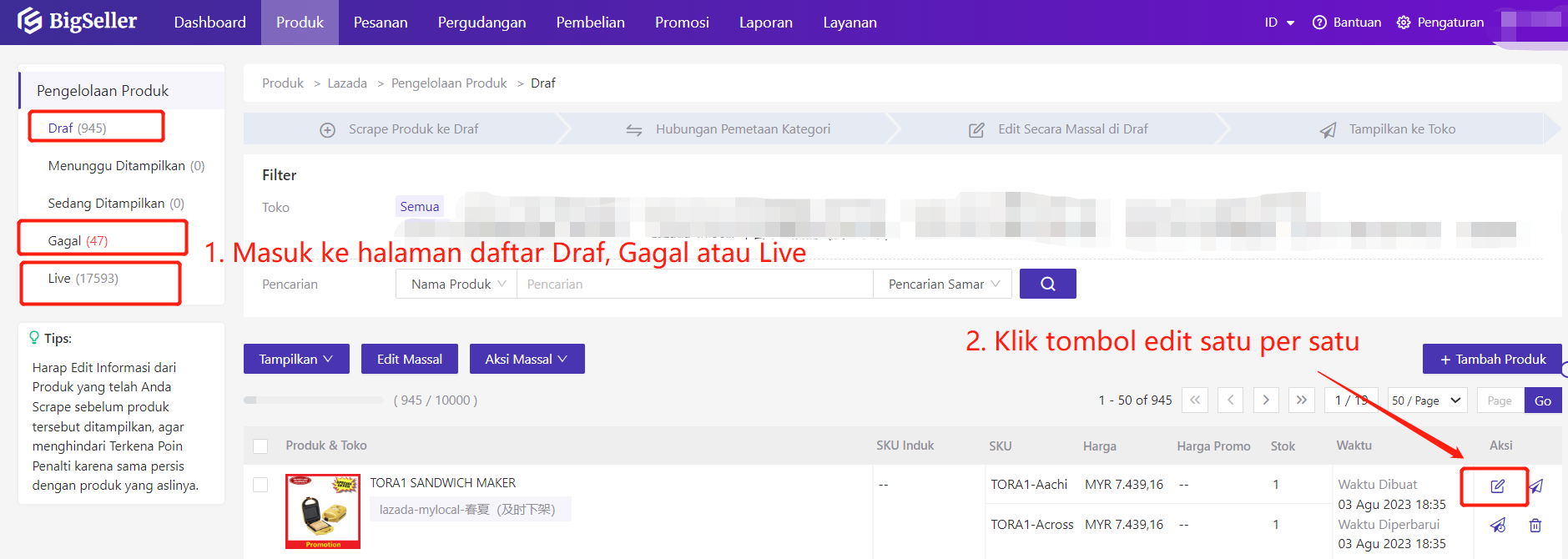
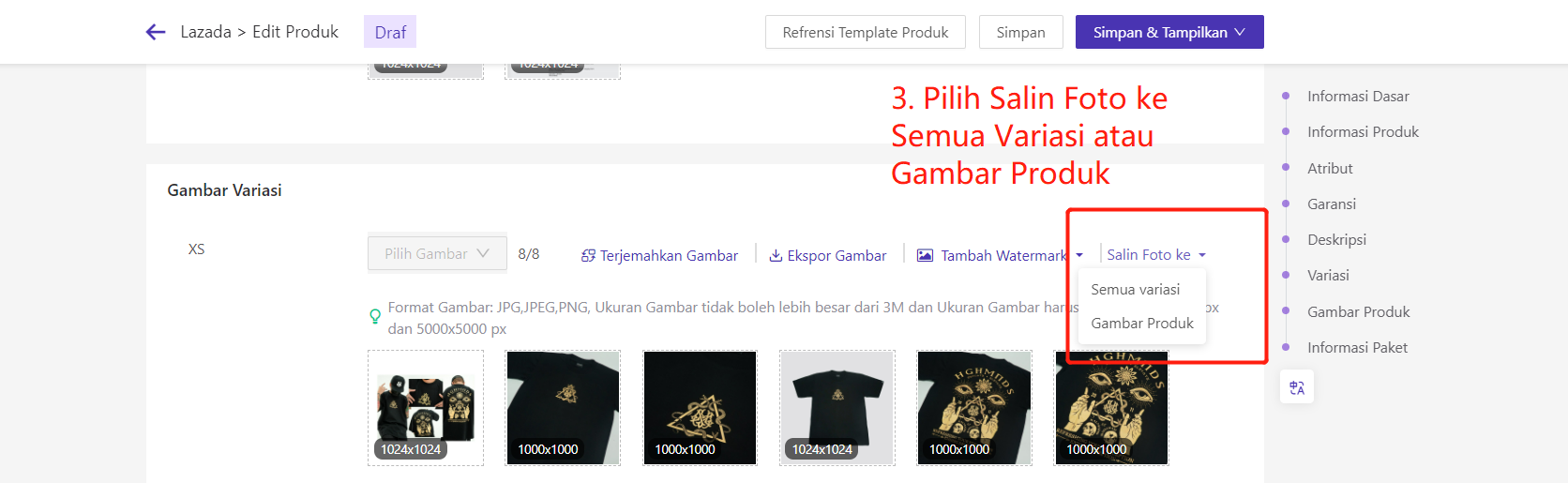
Iya, Anda dapat lewati produk yang sudah pernah disalin ke toko tujuan.

Itu maksudnya produk yang sudah disinkronkan ke sistem bigseller, tetapi saat produk nya akan dihapus di seller center, setelah Anda melakukan aksi sinkronisasi produk di bigseller, maka produk yang sudah dihapus di seller center akan dipindahkan ke status dihapus.

Ada 3 sumber, yaitu sistem otomatis menyimpan gambar ke media center, dan unggah secara manual
Setelah saat Anda melakukan aksi di bawah, sistem otomatis menyimpan gambar ke media center
- ① Tambah waktermark ke gambar produk
-
② Ubah Ukuran Gambar Produk
-
③ Mengedit Gambar Produk

Unggah Secara Manual

Jika Anda ingin hanya menampilkan produk yang discrape oleh akun ini di halaman Hasil Scrape, silakan Anda centang opsi 【Hanya Tampilkan Produk yang di Scrape oleh Akun Ini】

Jika tidak bisa menemukan produk di halaman salin toko, disarankan Anda cek dulu apakah sudah memfilter opsi sesuai dengan syarat yang diinginkan, contohnya apakah sudah memilih marketplace dan toko yang benar belum, dan jika sudah memilih opsi yang benar, tetapi masih tidak bisa menemukan produk nya, disarankan Anda klik tombol Sinkronisasi Produk, sehingga dapat mendapatkan informasi produk terbaru dari seller center.
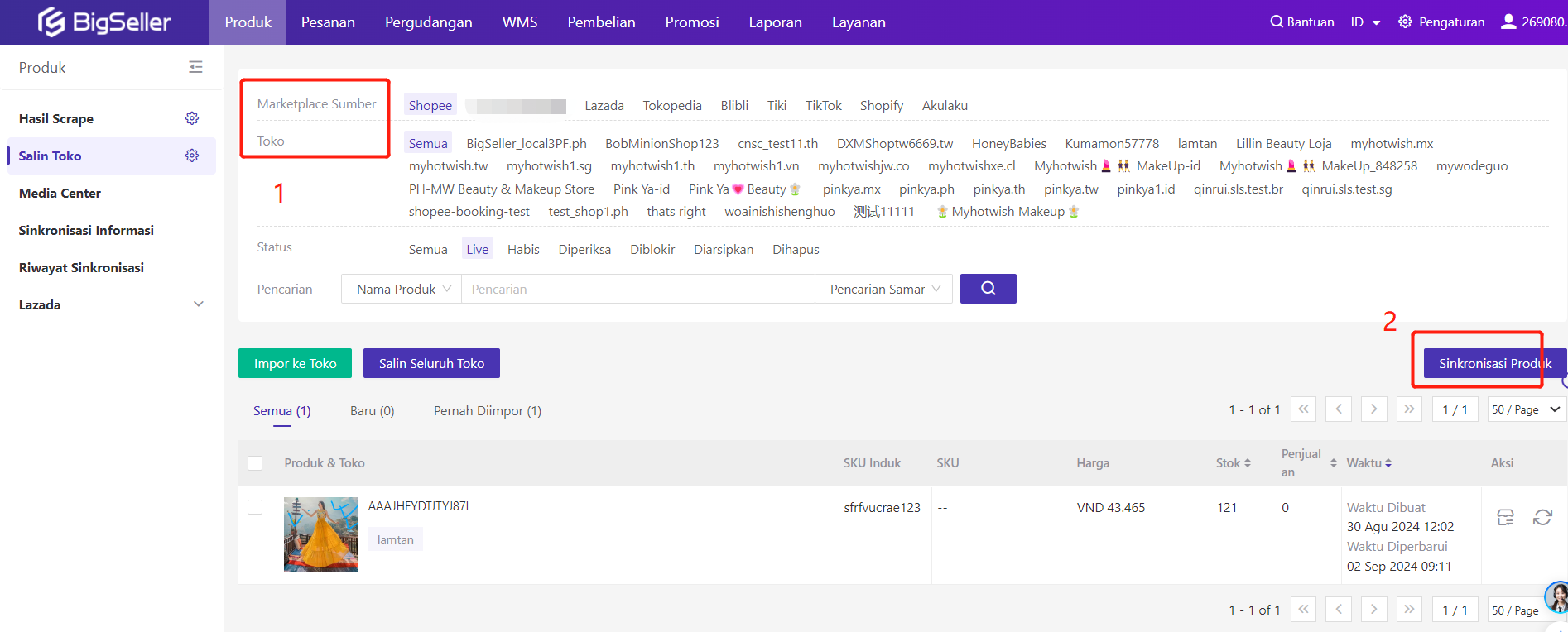
Maksudnya adalah Saat salin produk ke toko baru, sistem bigseller akan akan mewarisi hubugnan pemetaan SKU Toko asli, jika ingin mewariasi hubungan pemetaan SKU Toko asli
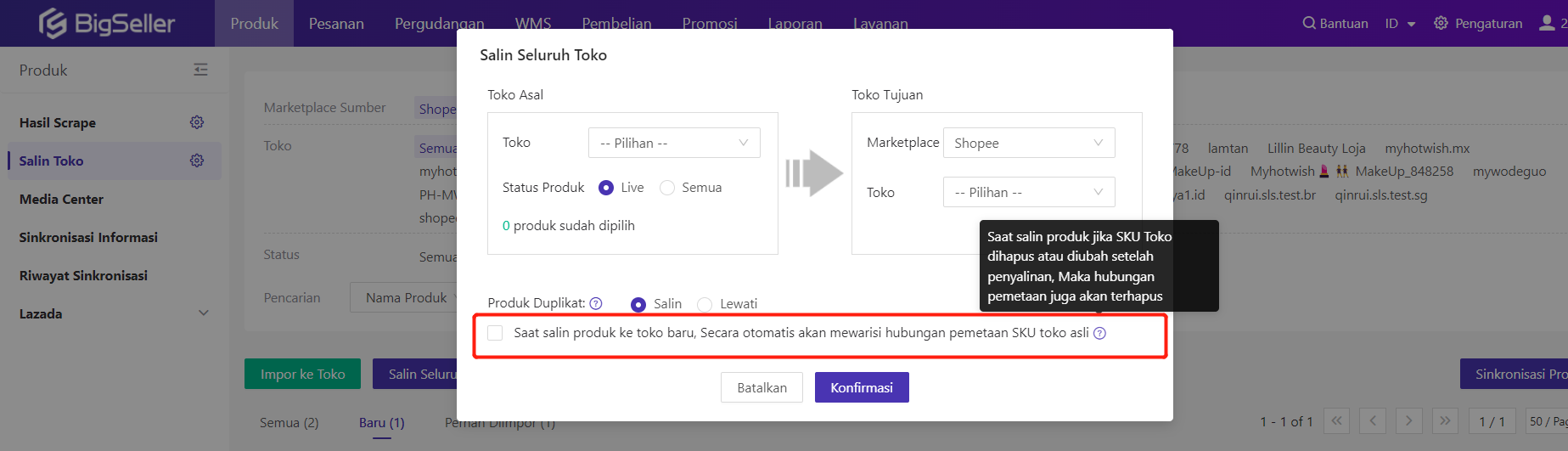
Ambil Shopee sebagai contoh

Draf: Jika Anda impor produk dari halaman Hasil Scrape atau Salin Toko, maka produk nya akan dipindahkan ke status ini. Di status ini, Anda dapat mengedit informasi produk terlebih dahulu sebelum upload produk ke toko sendiri
Menunggu Ditampilkan: Misalnya, jika Anda memilih opsi "Tampilkan Terjadwal" untuk menampilkan produk, produk tersebut akan dipindahka ke status ini, Anda dapat membatalkan tampilkan atau tampilkan sekarang
Sedang Ditampilkan: Menampilkan produk yang sedang ditampilkan
Gagal: Menampilkan produk yang gagal ditampilkan. Di status ini, Anda dapat mengedit informasi produk berdasarkan penyebab kesalahan dan menampilkan kembali. Anda juga dapat menambahkan waktermark, mengedit gambar, atau menambahkan produk.
Live: Jika produk berhasil diperiksa oleh marketpkace, maka produk nya akan dipindahka ke status ini
Iya bisa, sebelum impor produk Anda bisa mengedit informasi produk terlebih dahulu di halaman hasil scrape.